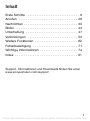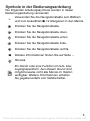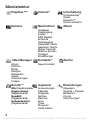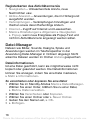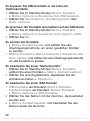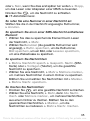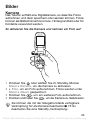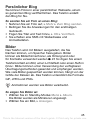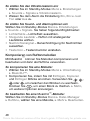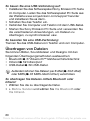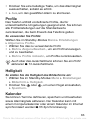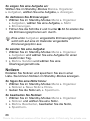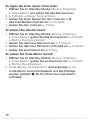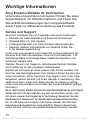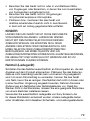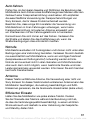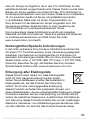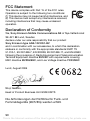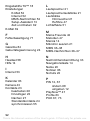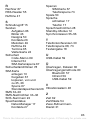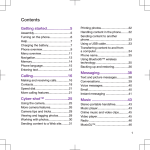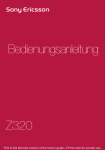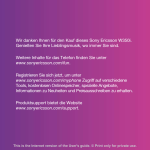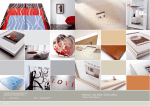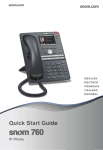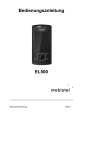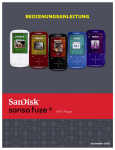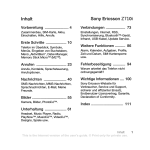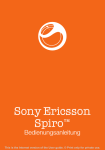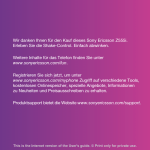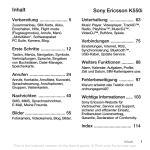Download Bedienungsanleitung Sony-Ericsson Z310i
Transcript
This is the Internet version of the User's guide. © Print only for private use. Inhalt Erste Schritte . . . . . . . . . . . . . . . . . . . . . . . . . . . . . . 6 Anrufen . . . . . . . . . . . . . . . . . . . . . . . . . . . . . . . . . 20 Nachrichten . . . . . . . . . . . . . . . . . . . . . . . . . . . . . . 33 Bilder . . . . . . . . . . . . . . . . . . . . . . . . . . . . . . . . . . . 43 Unterhaltung . . . . . . . . . . . . . . . . . . . . . . . . . . . . . 47 Verbindungen . . . . . . . . . . . . . . . . . . . . . . . . . . . . 52 Weitere Funktionen . . . . . . . . . . . . . . . . . . . . . . . . 62 Fehlerbeseitigung . . . . . . . . . . . . . . . . . . . . . . . . . 71 Wichtige Informationen . . . . . . . . . . . . . . . . . . . . . 74 Index . . . . . . . . . . . . . . . . . . . . . . . . . . . . . . . . . . . 91 Support, Informationen und Downloads finden Sie unter www.sonyericsson.com/support. 1 This is the Internet version of the User's guide. © Print only for private use. Sony Ericsson GSM 900/1800/1900 Diese Bedienungsanleitung wird von Sony Ericsson Mobile Communications AB oder einer regionalen Tochtergesellschaft ohne jegliche Gewährleistung veröffentlicht. Korrekturen und Änderungen dieser Bedienungsanleitung zur Beseitigung typographischer Fehler und redaktioneller Ungenauigkeiten sowie aufgrund von Verbesserungen der Programme und/oder Geräte können von Sony Ericsson Mobile Communications AB oder einer regionalen Tochtergesellschaft jederzeit und ohne Ankündigung vorgenommen werden. Änderungen dieser Art werden in zukünftigen Ausgaben dieser Bedienungsanleitung berücksichtigt. Alle Rechte vorbehalten. © Sony Ericsson Mobile Communications AB, 2006 Publikationsnummer: DE/LZT 108 9012 R1A Wichtiger Hinweis: Einige der in dieser Bedienungsanleitung beschriebenen Dienste werden nicht von allen Netzen unterstützt. Dies gilt auch für die internationale GSM-Notrufnummer 112. Setzen Sie sich mit dem Netzbetreiber oder Dienstanbieter in Verbindung, um Informationen zur Verfügbarkeit eines bestimmten Dienstes zu erhalten. Lesen Sie in jedem Fall die Kapitel Richtlinien für den sicheren und effizienten Einsatz sowie Garantiebedingungen, bevor Sie das Mobiltelefon benutzen. Alle Abbildungen dienen der Illustration und sind keine exakten Darstellungen des Telefons. Mit diesem Mobiltelefon können Inhalte (z. B. Ruftöne) geladen, gespeichert und weitergegeben werden. Das Recht zur Verwendung solcher Inhalte kann beschränkt oder aufgrund der Rechte Dritter ausgeschlossen sein. Dies gilt einschließlich – ohne darauf beschränkt zu sein – der aus den Urheberrechtsgesetzen erwachsenden Beschränkungen. Die Verantwortung für solche Inhalte, die Sie mit dem Mobiltelefon herunterladen oder weiterleiten, liegt ausschließlich bei Ihnen und nicht bei Sony Ericsson. Stellen Sie deshalb vor Verwendung dieser Inhalte sicher, dass für die angestrebte Verwendung eine ausreichende Lizenz oder anderweitige Berechtigung vorliegt. 2 This is the Internet version of the User's guide. © Print only for private use. Sony Ericsson übernimmt keinerlei Gewährleistung für Genauigkeit, Integrität und Qualität dieser oder anderer Inhalte Dritter. Unter keinen Umständen haftet Sony Ericsson in irgendeiner Weise für Ihre unberechtigte Verwendung dieser oder anderer Inhalte Dritter. PlayNow™ und MusicDJ™ sind Marken oder eingetragene Marken von Sony Ericsson Mobile Communications AB. Bluetooth™ ist eine Marke oder eingetragene Marke von Bluetooth SIG Inc. Die Eingabehilfe T9™ ist eine Marke oder eingetragene Marke von Tegic Communications. Die Eingabehilfe T9™ ist lizenziert unter einer oder mehreren der folgenden Patentnummern: USPatentnummern 5.818.437, 5.953.541, 5.187.480, 5.945.928 und 6.011.554, Kanada-Patentnummer 1.331.057, GB-Patentnummer 2238414B, Hongkong-Standardpatentnummer HK0940329, Singapur-Patentnummer 51383, Euro-Patentnummer 0 842 463(96927260.8) DE/DK, FI, FR, IT, NL, PT, ES, SE, GB. Weitere Patente sind weltweit angemeldet. Java und alle mit Java in Zusammenhang stehenden Marken und Logos sind Marken oder eingetragene Marken von Sun Microsystems, Inc., in den USA und in anderen Ländern. Endbenutzer-Lizenzvertrag für Sun™ Java™ JME™. 1 Rechtsbeschränkungen: Die Software unterliegt dem Urheberrechtsschutz für Sun. Die Rechte an allen Kopien verbleiben im Eigentum von Sun sowie deren Lizenzgebern. Der Kunde darf die Software nicht ändern, dekompilieren, disassemblieren, entschlüsseln, extrahieren oder anderen Methoden des so genannten „Reverse Engineering“ unterziehen. Die Software darf weder ganz noch teilweise verleast, übertragen oder unterlizenziert werden. 3 This is the Internet version of the User's guide. © Print only for private use. 2 Exportrichtlinien: Die Software unterliegt (einschließlich der technischen Daten) US-amerikanischen Exportkontrollgesetzen wie dem U.S. Export Administration Act und den zugehörigen Richtlinien. Außerdem sind gegebenenfalls Import- oder Exportrichtlinien anderer Länder zu beachten. Der Kunde verpflichtet sich zur Einhaltung aller Richtlinien und erkennt an, dass der Bezug der erforderlichen Lizenzen zum Exportieren, Re-Exportieren oder Importieren der Software in seiner Verantwortung liegt. Die Software darf nicht heruntergeladen oder anderweitig exportiert bzw. re-exportiert werden (i) in die Länder oder von Einwohnern der Länder Kuba, Irak, Iran, Nordkorea, Libyen, Sudan, Syrien (diese Liste wird gelegentlich überarbeitet) sowie Länder, über die die USA ein Embargo verhängt haben, oder (ii) an juristische oder natürliche Personen auf der Liste Specially Designated Nations des US-Finanzministeriums oder der Table of Denial Orders des US-Handelsministeriums. 3 Rechtsbeschränkungen: Benutzung, Duplikation oder Veröffentlichung durch die Regierung der USA unterliegt den Beschränkungen in den Rights in Technical Data and Computer Software Clauses in DFARS 252.227-7013(c) (1) bzw. FAR 52.227-19(c) (2). Teile der Software in diesem Produkt sind urheberrechtlich geschützt: © SyncML Initiative Ltd. (1999-2002). Alle Rechte vorbehalten. Andere in diesem Dokument erwähnte Produkt- und Unternehmensnamen können Marken der jeweiligen Eigentümer sein. Alle nicht ausdrücklich in diesem Dokument gewährten Rechte sind vorbehalten. 4 This is the Internet version of the User's guide. © Print only for private use. Symbole in der Bedienungsanleitung Die folgenden Anleitungssymbole werden in dieser Bedienungsanleitung verwendet: } Verwenden Sie die Navigationstaste zum Blättern und zum Auswählen % 14 Navigieren in den Menüs. Drücken Sie die Navigationstaste. Drücken Sie die Navigationstaste oben. Drücken Sie die Navigationstaste unten. Drücken Sie die Navigationstaste links. Drücken Sie die Navigationstaste rechts. % Weitere Informationen finden Sie auf Seite ... Hinweis Ein Dienst oder eine Funktion ist netz- bzw. zugangsspezifisch. Aus diesem Grund sind möglicherweise nicht alle Menüs im Telefon verfügbar. Weitere Informationen erhalten Sie gegebenenfalls vom Netzbetreiber. 5 This is the Internet version of the User's guide. © Print only for private use. Erste Schritte Navigationstaste Lautstärketasten Infrarotport Auswahltaste Auswahltaste Rücktaste C-Taste Aktivitätenmenütaste Ein/Aus-Taste Mikrofon Ladegerät- und USB-Anschluss 6 This is the Internet version of the User's guide. © Print only for private use. Kameralinse Symbolanzeige Externer Bildschirm Die Symbolanzeige wird aktiviert, wenn das Telefon stumm geschaltet wurde. Sie meldet neue Ereignisse und den Akkuladestatus. Der externe Bildschirm zeigt Informationen wie die Uhrzeit an. Drücken Sie eine Lautstärketaste, um den externen Bildschirm zu aktivieren. 7 This is the Internet version of the User's guide. © Print only for private use. Menüstruktur PlayNow™* Internet* Unterhaltung Onlinedienste* Spiele MusicDJ™ Sound aufnehm. Kamera Nachrichten Album Verfassen Posteingang E-Mail RSS-Reader Entwürfe Postausgang Gesendet. Nachr Gespeich. Nachr Meine Freunde* Mailbox anrufen Vorlagen Einstellungen Datei-Manager Kontakte** Album Ruftöne Bilder Designs Webseiten Spiele Anwendungen Andere Neuer Kontakt Alarme Anrufe*** Organizer Einstellungen Alle (Registerkarte) Angenommen (Registerkarte) Gewählt (Registerkarte) Unbeantwortet (Registerkarte) Anwendungen Kalender Aufgaben Notizen Rechner Sync Timer Stoppuhr Code-Memo Allgemein Sounds + Signale Bildschirm Anrufe Verbindungen* 8 This is the Internet version of the User's guide. © Print only for private use. * Einige Menüs sind betreiber-, netz- bzw. zugangsspezifisch. ** Optionen sind verfügbar, wenn standardmäßig Telefonkontakte verwendet werden. Wenn standardmäßig SIM-Kontakte verwendet werden, ändern sich die Optionen. *** Verwenden Sie die Navigationstaste, um in Untermenüs und Registerkarten zu navigieren. Weitere Informationen % 14 Navigieren in den Menüs. Statusleistensymbole Symbol Beschreibung Feldstärke des GSM-Netzes. Akkustatus. Akku wird geladen, wird mit dem Akkustatussymbol angezeigt. Unbeantworteter Anruf. Rufton und Nachrichtensignal aus, Alarm ein. SMS-Nachricht empfangen. E-Mail-Nachricht empfangen. MMS-Nachricht empfangen. Aktiver Anruf. Terminerinnerung. Aufgabenerinnerung. 9 This is the Internet version of the User's guide. © Print only for private use. Zusammensetzen des Telefons Legen Sie die SIM-Karte und den Akku ein. SIM-Karte Wenn Sie sich als Teilnehmer bei einem Netzbetreiber anmelden, erhalten Sie eine SIM-Karte (Subscriber Identity Module). Die SIM-Karte speichert u. a. Ihre Rufnummer, die von Ihrem Teilnehmerzugang unterstützten Dienste und Ihre Kontaktdaten. Speichern Sie Ihre Kontakte auf der SIM-Karte, bevor Sie die Karte aus einem anderen Telefon nehmen. Kontakte wurden möglicherweise im Telefonspeicher abgelegt % 23 Kontakte. So legen Sie SIM-Karte und Akku ein: 1 Nehmen Sie die Akkufachabdeckung ab. 2 Schieben Sie die SIM-Karte mit nach unten zeigenden Kontakten in die Halterung. 3 Legen Sie den Akku mit nach oben zeigendem Etikett und aufeinander ausgerichteten Anschlüssen ein. 4 Schieben Sie die Akkufachabdeckung zu. 10 This is the Internet version of the User's guide. © Print only for private use. So laden Sie den Akku: ≈ 30 Min. ≈ 2,5 Std. 1 Verbinden Sie das Telefon über das Ladegerät mit dem Stromnetz. Das Blitzsymbol auf dem Stecker des Ladegeräts muss nach oben zeigen. 2 Es kann bis zu 30 Minuten dauern, bevor das Akkusymbol auf dem Bildschirm angezeigt wird. 3 Warten Sie ca. 2,5 Stunden oder bis das Akkusymbol einen vollständig geladenen Akku anzeigt. 4 Ziehen Sie das Ladegerät ab, indem Sie den Stecker nach oben kippen. Einige Funktionen benötigen mehr Akkustrom als andere, machen also ein häufigeres Laden erforderlich. Im Lauf der Zeit können die Standbyund die Gesprächszeit deutlich kürzer werden. In diesem Fall muss der Akku ausgetauscht werden. Verwenden Sie ausschließlich von Sony Ericsson zugelassene Akkus % 80 Akku. 11 This is the Internet version of the User's guide. © Print only for private use. PIN Für die SIM-Karte benötigen Sie gegebenenfalls eine PIN (Personal Identification Number) vom Netzbetreiber. Die PIN-Ziffern werden als Sternchen (*) angezeigt, sofern es sich nicht um die Anfangsziffern einer Notrufnummer wie 112 oder 911 handelt. Letzteres soll sicherstellen, dass Sie Notrufe auch ohne Eingabe der PIN tätigen und die entsprechende Nummer auf dem Bildschirm sehen können % 22 Notrufe. Drücken Sie , um Ziffern zu löschen. Wenn Sie die PIN dreimal nacheinander falsch eingeben, wird die SIM-Karte blockiert % 67 SIM-Kartensperre. So schalten Sie das Telefon ein und aus: 1 Drücken und halten Sie , um das Telefon ein- bzw. auszuschalten. 2 Geben Sie die PIN für die SIM-Karte ein, wenn Sie dazu aufgefordert werden. 12 This is the Internet version of the User's guide. © Print only for private use. 3 Wählen Sie beim ersten Einschalten die Sprache für die Telefonmenüs. 4 } Ja, wenn der Setup-Assistent Sie mit Anleitungen und Tipps unterstützen soll. Sie befinden sich jetzt im StandbyModus und können Anrufe tätigen bzw. annehmen. Wählen Sie Einstellungen lad., um die erforderlichen Einstellungen für MMS und Internet automatisch zu erhalten. Sony Ericsson überträgt und verarbeitet keine persönlichen Daten. Fragen Sie ggf. den Netzbetreiber bzw. Dienstanbieter um Rat. Ausschaltmenü Verwenden Sie das Ausschaltmenü, um das Telefon auszuschalten, stumm zu schalten oder um ein Profil zu aktivieren. Weitere Informationen zu Profilen % 63 Profile. So öffnen Sie das Ausschaltmenü: Drücken Sie und wählen Sie eine Option in der Liste. Tätigen von Anrufen Wenn ein Anruf ankommt, leuchten Tastenfeld und Außenkante des Telefons auf % 51 Lichteffekte. So können Sie Anrufe tätigen und annehmen: • Geben Sie die Ortsnetzkennzahl und die Rufnummer ein. } Anrufen, um den Anruf zu tätigen. } Aufleg., um den Anruf zu beenden. • } Annehm., wenn das Telefon klingelt, um den Anruf anzunehmen. 13 This is the Internet version of the User's guide. © Print only for private use. Hilfetexte im Telefon Im Telefon können Sie jederzeit auf Hilfetexte zugreifen. So rufen Sie den Setup-Assistenten auf: Wählen Sie im Standby-Modus Menü } Einstellungen } Allgemein } Setup-Assistent und wählen Sie eine Option: • Einstellungen lad. – Oder – • Setup – Oder – • Tipps und Tricks. So zeigen Sie Informationen zu Funktionen an: Blättern Sie zu einer Funktion, } Info (sofern verfügbar). Navigieren in den Menüs Die Hauptmenüs werden als Symbole angezeigt. Einige Untermenüs enthalten Registerkarten. • Drücken Sie die Navigationstaste , um ausgehend vom Standby-Modus zum Hauptmenü zu gelangen oder Menüoptionen auszuwählen. • Drücken Sie , , oder , um in Menüs und Registerkarten zu navigieren. • Drücken Sie , um in den Menüs eine Ebene nach oben zu gelangen oder eine Funktion bzw. Anwendung zu beenden. • Drücken und halten Sie , um zum Standby-Modus zu gelangen. 14 This is the Internet version of the User's guide. © Print only for private use. • Drücken Sie , um die direkt über diesen Tasten auf dem Bildschirm gezeigten Optionen auszuwählen. • Drücken Sie , um Elemente zu löschen. • Blättern Sie zu einer Menüoption, } Info, um Hilfe zur betreffenden Funktion anzuzeigen. • } Mehr zum Öffnen einer Liste mit Optionen. Schnellzugriff Ausgehend vom Standby-Modus können Sie mit vordefinierten Verknüpfungen Funktionen direkt aufrufen. • Drücken Sie , um die Kamera zu aktivieren. • Drücken Sie , um eine neue SMS zu schreiben. • Drücken Sie , um einen neuen Kontakt hinzuzufügen. So bearbeiten Sie eine Standby-Verknüpfung: 1 Wählen Sie im Standby-Modus Menü } Einstellungen } Allgemein } Verknüpfungen. 2 Wählen Sie die zu bearbeitende Verknüpfung, } Bearbeit. 3 Blättern Sie zu einer Funktion und wählen Sie sie aus, } Verknüpf. Aktivitätenmenü Verwenden Sie das Aktivitätenmenü, um sich mit neuen Ereignissen zu befassen und auf Lesezeichen sowie Verknüpfungen zuzugreifen. So öffnen Sie das Aktivitätenmenü: Drücken Sie und blättern Sie mit gewünschten Registerkarte. und zur 15 This is the Internet version of the User's guide. © Print only for private use. Registerkarten des Aktivitätenmenüs • Neuigkeiten – Unbeantwortete Anrufe, neue Nachrichten usw. • Aktive Anwend. – Anwendungen, die im Hintergrund ausgeführt werden. • Verknüpfungen – Verknüpfungen hinzufügen und löschen sowie deren Reihenfolge ändern. • Internet – Zugriff auf Internet und Lesezeichen. • Menü } Einstellungen } Allgemein } Neuigkeiten } Popup, wenn neue Ereignisse als Popup-Text und nicht im Aktivitätenmenü angezeigt werden sollen. Datei-Manager Dateien wie Bilder, Sounds, Designs, Spiele und Anwendungen werden im Telefonspeicher in der Anwendung Datei-Manager in Ordnern abgelegt. Nicht erkannte Dateien werden im Ordner Andere gespeichert. Dateiinformationen Ist eine Datei geschützt, kann sie möglicherweise nicht kopiert oder gesendet werden. Die Dateiinformationen können Sie anzeigen, indem Sie eine Datei markieren, } Mehr } Informationen. So verschieben oder kopieren Sie eine Datei: 1 Wählen Sie im Standby-Modus Menü } Datei-Manager. Wählen Sie einen Order, blättern Sie zu einer Datei, } Mehr } Datei verwalten. 2 Wählen Sie Verschieben oder Kopieren. 3 Wählen Sie einen Ordner oder } Neuer Ordner. 4 Geben Sie den Namen ein, } OK. 5 } Einfügen. 16 This is the Internet version of the User's guide. © Print only for private use. So wählen Sie mehrere Dateien aus: 1 Wählen Sie im Standby-Modus Menü } Datei-Manager, wählen Sie eine Datei, } Mehr } Markier. 2 } Mehrere markier. oder } Alle markieren. Wählen Sie Dateien mit } Markier. bzw. } Abwähl. So überprüfen Sie den Speicherstatus: Wählen Sie im Standby-Modus Menü } Datei-Manager } Mehr } Speicherstatus. Übertragen von Dateien Weitere Informationen % 60 Übertragen von Dateien. Sprachen Wählen Sie die Sprache für die Telefonmenüs und zum Schreiben von Texten. So wechseln Sie die Telefonsprache: • Wählen Sie im Standby-Modus Menü } Einstellungen } Allgemein } Sprache } Telefonsprache und wählen Sie eine Sprache. • Drücken Sie im Standby-Modus 0000 , um Englisch zu aktivieren. Mit 8888 wird die Sprache der SIMKarte verwendet („Automatisch“). So wählen Sie eine Schreibsprache aus: 1 Wählen Sie im Standby-Modus Menü } Einstellungen } Allgemein } Sprache } Schreibsprache. 2 Blättern Sie und wählen Sie mit } Markier. die gewünschten Sprachen, } Speichern. 17 This is the Internet version of the User's guide. © Print only for private use. Eingeben von Buchstaben So geben Sie Buchstaben per Direkteingabe ein: Blättern Sie zu einer Funktion, die Texteingaben unterstützt, z. B. Menü } Nachrichten } Verfassen } SMS. • Drücken Sie – , bis das gewünschte Zeichen angezeigt wird. • Drücken Sie , um zwischen Groß- und Kleinbuchstaben umzuschalten. • Drücken und halten Sie – , um Ziffern einzugeben. • Drücken Sie , um Buchstaben oder Ziffern zu löschen. • Drücken Sie , um ein Leerzeichen einzugeben. • Drücken Sie , um auf die gebräuchlichsten Interpunktionszeichen zuzugreifen. • Drücken und halten Sie , um die Schreibmethode zu ändern. Eingabehilfe T9™ Die Eingabehilfe T9™ verwendet ein integriertes Wörterbuch, um die gebräuchlichsten Wörter zu einer bestimmten Tastenfolge zu ermitteln. Sie müssen also jede Taste nur einmal drücken, auch wenn das gewünschte Zeichen nicht das erste Zeichen auf der betreffenden Taste ist. So geben Sie Buchstaben mit T9 ein: 1 Blättern Sie zu einer Funktion, die Texteingaben unterstützt, z. B. Menü } Nachrichten } Verfassen } SMS. 2 Wollen Sie beispielsweise das Wort „Jane“ schreiben, drücken Sie , , , . 18 This is the Internet version of the User's guide. © Print only for private use. 3 Ist das angezeigte Wort nicht das gewünschte Wort, oder , um die Alternativen drücken Sie wiederholt anzuzeigen. Drücken Sie , um ein Wort zu übernehmen und ein Leerzeichen anzufügen. Drücken Sie , um ein Wort zu übernehmen, ohne ein Leerzeichen anzufügen. 4 Setzen Sie das Schreiben der Nachricht fort. Drücken Sie und dann mehrmals oder , um ein Interpunktionszeichen einzugeben. Drücken Sie , um das Zeichen zu akzeptieren und ein Leerzeichen anzufügen. So fügen Sie Wörter in das T9-Wörterbuch ein: 1 Bei der Eingabe von Buchstaben } Mehr } Direkteingabe. 2 Bearbeiten Sie das vorgeschlagene Wort mittels Direkteingabe. Drücken Sie oder , um zu den verschiedenen Buchstaben zu gelangen. Drücken Sie zum Löschen eines Zeichens . Zum Löschen des gesamten Worts drücken und halten Sie . 3 } Einfügen, nachdem Sie das Wort bearbeitet haben. Das Wort wird in das T9-Wörterbuch eingefügt. Wenn Sie dieses Wort später mit T9 eingeben, wird es in der Liste der alternativen Wörter angezeigt. So wählen Sie eine andere Schreibmethode: Drücken und halten Sie , um eine andere Schreibmethode zu wählen. Optionen während der Eingabe von Buchstaben } Mehr, um bei der Eingabe von Zeichen Optionen anzuzeigen. 19 This is the Internet version of the User's guide. © Print only for private use. Anrufen Tätigen und Annehmen von Anrufen Damit Sie Anrufe tätigen und empfangen können, müssen Sie das Telefon einschalten und sich in Reichweite eines Netzes befinden % 12 So schalten Sie das Telefon ein und aus:. • Umfasst Ihr Netzzugang die Rufnummernübermittlung und wird die Rufnummer des Anrufers übermittelt, sehen Sie die Nummer auf dem Bildschirm. • Ist die Nummer in Kontakte gespeichert, werden Name, Nummer, Bild und Lichteffekt (sofern zugeordnet) angezeigt. • Handelt es sich um eine unterdrückte Rufnummer, wird Unterdrückt angezeigt. So tätigen Sie einen Anruf: 1 Geben Sie eine Rufnummer (gegebenenfalls mit Landesund Ortsnetzkennzahl) ein, } Anrufen, um den Anruf zu tätigen. 2 Schließen Sie das Telefon oder } Aufleg., um den Anruf zu beenden. So wiederholen Sie das Wählen einer Nummer: Wenn die Verbindung nicht hergestellt werden kann, wird Wahl- Wiederholung? angezeigt. } Ja. Sie müssen das Telefon nicht an Ihr Ohr halten, während Sie warten. Sobald die Verbindung hergestellt wird, gibt das Telefon ein lautes Tonsignal aus. So nehmen Sie einen Anruf an: Öffnen Sie das Telefon oder } Annehm., wenn das Telefon bereits offen ist. 20 This is the Internet version of the User's guide. © Print only for private use. So weisen Sie einen Anruf ab: Schließen Sie das Telefon, } Besetzt oder drücken Sie eine Lautstärketaste zwei Mal. So ändern Sie die Lautstärke des Lautsprechers: Drücken Sie während eines Anrufs oder , um die Lautstärke zu erhöhen bzw. senken. So greifen Sie während eines Anrufs auf die verfügbaren Optionen zu: } Mehr und wählen Sie eine Option. So schalten Sie das Mikrofon aus: Drücken und halten Sie . Drücken und halten Sie erneut, um das Gespräch fortzusetzen. So verwenden Sie den Lautsprecher während eines Sprachanrufs: } Mehr } Lautsprecher ein oder } Lautsprecher aus. Unbeantwortete Anrufe Wenn Sie einen Anruf nicht annehmen, wird er anschließend im Aktivitätenmenü angezeigt, sofern für Neuigkeiten die Einstellung Aktivitäten gewählt wurde. } Anrufen, um die Nummer des nicht angenommenen Anrufs zu wählen. Wenn für Neuigkeiten der Wert Popup eingestellt ist, wird Unbeantwortete Anrufe: angezeigt. } Ja, um die nicht angenommenen Anrufe in der Anrufliste anzuzeigen. } Nein, wenn Sie die Anrufliste erst später anzeigen wollen % 15 Aktivitätenmenü. 21 This is the Internet version of the User's guide. © Print only for private use. Anrufliste Informationen zu den letzten Anrufen werden in der Anrufliste gespeichert. So rufen Sie eine Nummer in der Anrufliste an: } Anrufe im Standby-Modus und wählen Sie eine Registerkarte. Blättern Sie zum gewünschten Namen bzw. zur Nummer, } Anrufen. So fügen Sie eine Nummer aus der Anrufliste in die Kontakte ein: 1 } Anrufe im Standby-Modus und wählen Sie eine Registerkarte. 2 Blättern Sie zu der hinzuzufügenden Nummer, } Mehr } Rufnr. speichern. 3 Wählen Sie einen Kontakt, dem die Nummer hinzugefügt werden soll, oder } Neuer Kontakt. Notrufe Das Telefon unterstützt internationale Notrufnummern (z. B. 112 und 911). Diese Nummern können also normalerweise in allen Ländern für Notrufe genutzt werden, auch wenn keine SIM-Karte eingelegt ist. Voraussetzung ist nur, dass sich ein GSM-Netz in Reichweite befindet. In einigen Ländern gelten möglicherweise andere Notrufnummern. In diesen Fällen speichern die Netzbetreiber gegebenenfalls lokale Notrufnummern auf der SIM-Karte. So tätigen Sie einen Notruf: Geben Sie z. B. 112 ein, } Anrufen. 22 This is the Internet version of the User's guide. © Print only for private use. So zeigen Sie die regionalen Notrufnummern an: Wählen Sie im Standby-Modus Menü } Kontakte } Mehr } Optionen } Sondernummern } Notrufnummern. Kontakte So fügen Sie einen Kontakt hinzu: 1 Wählen Sie im Standby-Modus Menü } Kontakte } Neuer Kontakt } Hinzu. 2 Wählen Sie Name: } Hinzu, geben Sie einen Namen ein, } OK. 3 Wählen Sie Neue Nummer: } Hinzu, geben Sie eine Nummer ein, } OK. 4 Für Telefonkontakte können Sie einen Nummerntyp angeben. Blättern Sie zu den verschiedenen Registerkarten und Feldern, um weitere Daten einzugeben. } Mehr } Symbol hinzu, um Symbole wie @ einzugeben. Wählen Sie das gewünschte Symbol, } Einfügen. } Speichern, um den Kontakt zu speichern. Sie sollten alle Rufnummern mit Pluszeichen (+) und Landeskennzahl erfassen % 18 Eingeben von Buchstaben. So fügen Sie einem Telefonkontakt ein Bild, einen Lichteffekt oder einen Rufton hinzu: 1 Wählen Sie im Standby-Modus Menü } Kontakte und wählen Sie einen Kontakt. 2 } Mehr } Kontakt bearbeit. 3 Blättern Sie mit und zur gewünschten Registerkarte. 4 } Bild, Rufton oder Lichteffekt } Hinzu. 5 Wählen Sie ein Bild, einen Rufton oder einen Lichteffekt. } Speichern, um den Kontakt zu speichern. 23 This is the Internet version of the User's guide. © Print only for private use. So definieren Sie die Standardnummer für einen Telefonkontakt: Um festzulegen, welche Rufnummer für einen Kontakt zuerst angezeigt werden soll, wählen Sie Menü } Kontakte, blättern zum gewünschten Kontakt, } Mehr } Standardnummer und wählen schließlich eine Nummer. So fügen Sie Ihre eigene Visitenkarte hinzu: 1 Wählen Sie im Standby-Modus Menü } Kontakte } Mehr } Optionen } Meine Visitenkarte. 2 Geben Sie die Daten für die Visitenkarte ein, } Speichern. So senden Sie die Visitenkarte: Wählen Sie im Standby-Modus Menü } Kontakte } Mehr } Optionen } Meine Visitenkarte } M. VKarte senden. So definieren Sie eine Geburtstagserinnerung für einen Kontakt: 1 Wählen Sie im Standby-Modus Menü } Kontakte und blättern Sie zum betreffenden Kontakt. 2 } Mehr } Kontakt bearbeit. 3 Blättern Sie mit zur betreffenden Registerkarte und wählen Sie Geburtstag: } Hinzu. 4 Geben Sie das Datum an und aktivieren Sie die Erinnerung, } Speichern. So rufen Sie einen Telefonkontakt an: 1 Wählen Sie im Standby-Modus Menü } Kontakte. Blättern Sie zum anzurufenden Kontakt oder geben Sie die ersten Buchstaben in dessen Namen ein. 2 Verwenden Sie oder , um eine Nummer auszuwählen, } Anrufen. 24 This is the Internet version of the User's guide. © Print only for private use. So rufen Sie einen SIM-Kontakt an: • SIM-Kontakte als Standard: Menü } Kontakte und blättern Sie zum gewünschten Kontakt oder geben Sie die ersten Buchstaben in dessen Namen ein. } Anrufen, wenn der Kontakt markiert ist. • Telefonkontakte als Standard: Menü } Kontakte } Mehr } Optionen } SIM-Kontakte und blättern Sie zum gewünschten Kontakt oder geben Sie die ersten Buchstaben in dessen Namen ein. } Anrufen, wenn der Kontakt markiert ist. Verwalten von Kontakten Sie können einstellen, welche Kontaktdaten – Telefonkontakte oder SIM-Kontakte – standardmäßig angezeigt werden sollen. SIM-Kontakte ist eine Liste, die nur Namen und Rufnummern enthält. Diese Daten werden auf der SIM-Karte gespeichert. In der Liste Telefonkontakte können Namen, Rufnummern und persönliche Daten gespeichert werden. Die Daten werden im Telefon gespeichert. So wählen Sie die Standardkontakte: 1 Wählen Sie im Standby-Modus Menü } Kontakte } Mehr } Optionen } Erweitert } Standardkontakte. 2 Wählen Sie Telefonkontakte oder SIM-Kontakte. So kopieren Sie Namen und Nummern auf die SIM-Karte: 1 Wählen Sie im Standby-Modus Menü } Kontakte } Mehr } Optionen } Erweitert } Auf SIM kopieren. 2 Wählen Sie Alles kopieren, Kontakt kopieren oder Rufnr. kopieren. Beim Kopieren aller Kontakte vom Telefon auf die SIM-Karte werden alle auf der SIM-Karte vorhandenen Daten überschrieben. 25 This is the Internet version of the User's guide. © Print only for private use. So kopieren Sie SIM-Kontakte in die Liste der Telefonkontakte: 1 Wählen Sie im Standby-Modus Menü } Kontakte } Mehr } Optionen } Erweitert } Von SIM kopieren. 2 Wählen Sie Alles kopieren, Kontakt kopieren oder Rufnr. kopieren. So speichern Sie Kontakte automatisch auf der SIM-Karte: 1 Wählen Sie im Standby-Modus Menü } Kontakte } Mehr } Optionen } Erweitert } Auto-Speich.->SIM. 2 Wählen Sie Ein. So senden Sie Kontakte: • } Mehr } Kontakt senden und wählen Sie eine Übertragungsmethode, um einen gewählten Kontakt zu senden. • Menü } Kontakte } Mehr } Optionen } Erweitert } Alle Kont. senden und wählen Sie eine Übertragungsmethode, um alle Kontakte zu senden. So bearbeiten Sie einen Telefonkontakt: 1 Wählen Sie im Standby-Modus Menü } Kontakte, wählen Sie einen Kontakt, } Mehr } Kontakt bearbeit. 2 Wählen Sie eine Registerkarte, bearbeiten Sie die enthaltenen Daten, } Speichern. So bearbeiten Sie einen SIM-Kontakt: 1 SIM-Kontakte als Standard: Menü } Kontakte. Telefonkontakte als Standard: Menü } Kontakte } Mehr } Optionen } SIM-Kontakte. 2 Wählen Sie den Namen mit der Nummer, die bearbeitet werden soll. 3 } Mehr } Kontakt bearbeit. und bearbeiten Sie den Namen sowie die Nummer. 26 This is the Internet version of the User's guide. © Print only for private use. So löschen Sie Kontakte: • Drücken Sie , um einen gewählten Kontakt zu löschen. • Menü } Kontakte } Mehr } Optionen } Erweitert } Alle Kont. löschen } Ja und } Ja, um alle Kontakte zu löschen. Es werden keine Namen und Nummern von der SIM-Karte gelöscht. So überprüfen Sie den Speicherstatus: Wählen Sie im Standby-Modus Menü } Kontakte } Mehr } Optionen } Erweitert } Speicherstatus. Wie viele Kontakte im Telefon oder auf der SIM-Karte gespeichert werden können, ist von der Größe des verfügbaren Speichers abhängig. Synchronisieren von Kontakten Weitere Informationen % 55 Synchronisierung. Kurzwahl Speichern Sie an den Speicherpositionen 1–9 des Telefons Rufnummern, auf die Sie dann schnell zugreifen können. So definieren oder ersetzen Sie Kurzwahlnummern: 1 Wählen Sie im Standby-Modus Menü } Kontakte } Mehr } Optionen } Kurzwahl. 2 Blättern Sie zur gewünschten Position, } Hinzu oder } Mehr } Ersetzen und wählen Sie eine Rufnummer aus. So verwenden Sie die Kurzwahlfunktion: Geben Sie im Standby-Modus eine Kurzwahlnummer zwischen 1 und 9 ein, } Anrufen. 27 This is the Internet version of the User's guide. © Print only for private use. Sprachnachrichten Umfasst Ihr Netzzugang einen Sprachnachrichtendienst, können Anrufer eine Sprachnachricht hinterlassen, wenn Sie selbst nicht in der Lage sind, den Anruf anzunehmen. So geben Sie die Nummer des Sprachnachrichtendienstes ein: Drücken und halten Sie } Ja, geben Sie die Nummer ein, } OK. Diese Nummer erhalten Sie ggf. vom Dienstanbieter. So rufen Sie den Sprachnachrichtendienst an: Ist die Nummer des Sprachnachrichtendienstes bereits konfiguriert, drücken und halten Sie . So überprüfen Sie die Nummer des Sprachnachrichtendienstes: Wählen Sie im Standby-Modus Menü } Nachrichten } Einstellungen } Mailboxnummer. Umleiten von Anrufen Anrufe können z. B. zu einem Anrufbeantwortungsdienst umgeleitet werden. Ist die Funktion „Anrufe beschränken“ aktiviert, sind einige Optionen für die Rufumleitung nicht verfügbar. So aktivieren Sie die Rufumleitung: 1 Wählen Sie im Standby-Modus Menü } Einstellungen } Anrufe } Anrufe umleiten. 2 Wählen Sie einen Anruftyp und eine Umleitungsoption, } Aktivieren. 3 Geben Sie die Rufnummer ein, an die Anrufe umgeleitet werden sollen, } OK. Verwenden Sie alternativ } Suchen, um einen Kontakt auszuwählen. 28 This is the Internet version of the User's guide. © Print only for private use. So deaktivieren Sie die Rufumleitung: Blättern Sie zur gewünschten Umleitungsoption, } Deaktivieren. So prüfen Sie alle Umleitungsoptionen: Wählen Sie im Standby-Modus Menü } Einstellungen } Anrufe } Anrufe umleiten } Alle prüfen. Gleichzeitiges Führen mehrerer Gespräche Sie können gleichzeitig mehrere Gespräche führen. Anklopf-Funktion Wenn diese Funktion aktiviert ist, hören Sie einen Signalton, sobald ein zweiter Anruf ankommt. So aktivieren Sie die Anklopf-Funktion: Wählen Sie im Standby-Modus Menü } Einstellungen } Anrufe } Anrufe verwalten } Anklopfen } Aktivieren. So tätigen Sie einen zweiten Anruf: } Mehr } Halten, um das aktive Gespräch auf Halteposition zu setzen. Geben Sie die anzurufende Nummer ein, } Anrufen:. Empfangen eines zweiten Anrufs Geht ein zweiter Anruf ein, können Sie folgendermaßen vorgehen: • } Annehmen und setzen Sie den laufenden Anruf auf Halteposition. • } Besetzt, um den Anruf abzuweisen und den aktiven Anruf fortzusetzen. • } Aktiv. Anruf ersetz, um den Anruf anzunehmen und den aktiven Anruf zu beenden. 29 This is the Internet version of the User's guide. © Print only for private use. Verwalten von zwei Anrufen Wenn Sie ein Gespräch führen und ein zweiter Anruf auf Halteposition vorliegt, können Sie folgendermaßen vorgehen: • } Mehr } Wechsel, um zwischen den beiden Anrufen zu wechseln. • } Mehr } Anrufe verbinden, um sich mit beiden Anrufen zu verbinden. • } Mehr } Anruf übertragen, um die beiden Anrufe miteinander zu verbinden. Ihre Verbindung zu beiden Anrufern wird getrennt. Fragen Sie ggf. beim Netzbetreiber nach, ob diese Funktion unterstützt wird. • } Aufleg. } Ja, um den Anruf auf Halteposition zu holen. • } Aufleg. } Nein, um beide Anrufe zu beenden. Sie können einen dritten Anruf erst annehmen, nachdem Sie einen der beiden ersten Anrufe beendet oder in einer Telefonkonferenz verbunden haben. Telefonkonferenzen Richten Sie eine Telefonkonferenz ein, indem Sie einen aktiven Anruf und einen Anruf auf Halteposition miteinander verbinden. Setzen Sie die Telefonkonferenz auf Halteposition und fügen Sie insgesamt bis zu fünf Teilnehmer hinzu oder tätigen Sie einen weiteren Anruf. So verbinden Sie die beiden Anrufe in einer Telefonkonferenz: } Mehr } Anrufe verbinden. 30 This is the Internet version of the User's guide. © Print only for private use. So nehmen Sie einen weiteren Teilnehmer in die Konferenz auf: 1 } Mehr } Halten, um die verbundenen Anrufe zu parken. 2 } Mehr } Anruf hinzufügen und rufen Sie die nächste Person an, die Sie in die Konferenz aufnehmen wollen. 3 } Mehr } Anrufe verbinden. 4 Wiederholen Sie die Schritte 1–3, um weitere Teilnehmer hinzuzufügen. So entlassen Sie einen Teilnehmer: } Mehr } Teilnehm. entlass und wählen Sie den Teilnehmer. So starten Sie ein Privatgespräch: 1 } Mehr } Privatgespr. mit und wählen Sie einen Teilnehmer. 2 } Mehr } Anrufe verbinden, um die Telefonkonferenz fortzusetzen. Zwei-Rufnummern-Dienst Tätigen Sie Anrufe unter Verwendung unterschiedlicher Rufnummern, wenn Ihr Teilnehmervertrag diesen Dienst umfasst. So wählen Sie eine Leitung: Wählen Sie im Standby-Modus Menü } Einstellungen } Anrufe und dann Leitung 1 oder 2. So ändern Sie den Namen einer Leitung: 1 Wählen Sie im Standby-Modus Menü } Einstellungen } Bildschirm } Leit.-Namen bearb. 2 Wählen Sie die zu bearbeitende Leitung. Anrufdauer Während eines Anrufs wird die Dauer des Gesprächs auf dem Bildschirm angezeigt. Verfügbar sind die Informationen zur Dauer des letzten Anrufs, zur Dauer des aktiven Anrufs sowie die Gesamtanrufdauer. 31 This is the Internet version of the User's guide. © Print only for private use. So überprüfen Sie die Anrufdauer: Wählen Sie im Standby-Modus Menü } Einstellungen } Anrufe } Zeit und Kosten } Anruftimer. Tonsignale Sie können über das Telefon auf Bankingdienste zugreifen oder einen Anrufbeantworter steuern, indem Sie während eines Anrufs Tonsignale senden. • Senden Sie die Töne, indem Sie die Tasten – , und drücken. • Drücken Sie , um den Bildschirm nach Beendigung des Anrufs zu löschen. • } Mehr und wählen Sie MFV-Töne aus oder MFV-Töne ein, um während eines Anrufs die Übermittlung von Tonsignalen aus- oder einzuschalten. Notizblock Verwenden Sie den Bildschirm als Notizblock, um während eines Anrufs eine Rufnummer zu notieren. Nachdem Sie den Anruf beendet haben, bleibt die Nummer auf dem Bildschirm stehen und kann angerufen oder gespeichert werden. Anzeigen oder Unterdrücken Ihrer Nummer Unterstützt Ihr Netzzugang die Rufnummernübermittlung (Calling Line Identification Restriction = CLIR), können Sie Ihre Nummer beim Tätigen eines Anrufs unterdrücken. So können Sie Ihre Rufnummer immer anzeigen und unterdrücken: 1 Wählen Sie im Standby-Modus Menü } Einstellungen } Anrufe } Nr. zeigen/unterdr 2 Wählen Sie Rufnr. anzeigen, Nr unterdrücken oder Netzstandard. 32 This is the Internet version of the User's guide. © Print only for private use. Nachrichten Dieses Telefon unterstützt verschiedene Nachrichtendienste. Fragen Sie beim Dienstanbieter nach, welche Dienste Sie nutzen können, oder informieren Sie sich unter www.sonyericsson.com/support. Wenn kein Speicher verfügbar ist, müssen Sie Nachrichten oder E-Mails löschen, bevor neue Nachrichten empfangen werden können % 36 Lange Nachrichten. SMS-Nachrichten In eine SMS können einfache Bilder, Animationen, Melodien und Sounds eingefügt werden. Vorbereitungen Die Service-Center-Nummer zum Senden und Empfangen von SMS-Nachrichten erhalten Sie vom Netzbetreiber. Die Nummer ist möglicherweise bereits auf der SIM-Karte konfiguriert und kann andernfalls von Ihnen eingegeben werden. So stellen Sie die Nummer des Service-Centers ein: 1 Wählen Sie im Standby-Modus Menü } Nachrichten } Einstellungen } SMS } Service-Center. Die Nummer wird angezeigt, wenn sie auf der SIM-Karte gespeichert ist. 2 } Service-Center neu, wenn keine Nummer verfügbar ist. Geben Sie dann die Nummer einschließlich des internationalen Vorwahlcodes + und der Landeskennzahl ein, } Speichern. 33 This is the Internet version of the User's guide. © Print only for private use. So schreiben und senden Sie eine SMS: 1 Wählen Sie im Standby-Modus Menü } Nachrichten } Verfassen } SMS. 2 Schreiben Sie die Nachricht. } Mehr } Element hinzu, um ein Element in die Nachricht einzufügen. 3 } Fortsetz. (Drücken Sie und } Nachr. speichern, um die Nachricht für den späteren Gebrauch in Entwürfe zu speichern.) 4 Wählen Sie Rufnr. eingeben, um die Rufnummer eines Empfängers einzugeben. Mit Kontaktsuche können Sie eine Nummer oder Gruppe aus Kontakte abrufen. Außerdem können Sie einen Eintrag in der Liste der zuletzt verwendeten Empfänger wählen. 5 } Mehr } Erweitert, wählen Sie eine Option, } Bearbeit., wählen Sie eine Einstellung, } Fertig } Senden, um die Standardoptionen für die Nachricht zu ändern, also z. B. eine Zustellmeldung anzufordern. Wenn Sie die Nachricht an eine Gruppe senden, werden für jedes Gruppenmitglied Gebühren belastet % 34 So schreiben und senden Sie eine SMS:. So überprüfen Sie den Zustellungsstatus einer gesendeten Nachricht: 1 Wählen Sie im Standby-Modus Menü } Nachrichten } Gesendet. Nachr und wählen Sie eine Nachricht. 2 } Anzeigen } Mehr } Details. Empfangen von Nachrichten Wenn Sie eine SMS empfangen oder eine MMS automatisch heruntergeladen wird, wird sie im Aktivitätenmenü angezeigt. Wenn für Neuigkeiten die Einstellung Popup aktiviert wurde, werden Sie gefragt, ob Sie die Nachricht lesen wollen. } Ja, um die Nachricht zu lesen bzw. abzuspielen, 34 This is the Internet version of the User's guide. © Print only for private use. oder } Nein, wenn Sie dies erst später tun wollen. } Stopp, um das Lesen oder Abspielen einer MMS zu beenden. Drücken Sie , um die Nachricht zu schließen % 15 Aktivitätenmenü. So rufen Sie eine Nummer in einer Nachricht an: Wählen Sie die in der Nachricht angezeigte Rufnummer, } Anrufen. So speichern Sie ein in einer SMS-Nachricht enthaltenes Element: 1 Wählen Sie das zu speichernde Element beim Lesen der Nachricht, } Mehr. 2 Wählen Sie Benutzen (die gewählte Rufnummer wird angezeigt), } Rufnr. speichern, um die Rufnummer, Bild speichern, um ein Bild, oder Lesezei. speichern, um eine Webadresse zu speichern. So speichern Sie Nachrichten: • } Mehr } Nachricht speich. } Gespeich. Nachr. (SIMKarte) oder } Vorlagen (Telefon), um die gewählte Nachricht zu speichern. • Wählen Sie eine Nachricht, } Mehr } Mehrere markier., um mehrere Nachrichten in einem Ordner zu speichern. Blättern Sie und wählen Sie Nachrichten mit } Markier. } Mehr } Nachr. speichern. So löschen Sie Nachrichten: • Drücken Sie , um eine gewählte Nachricht zu löschen. • Wählen Sie eine Nachricht, } Mehr, dann Alle Nachr. lösch. oder Mehrere markier., um mehrere Nachrichten aus einem Ordner zu löschen. Blättern Sie zu den gewünschten Nachrichten. } Markier., um die Nachrichten zu markieren. } Mehr } Nachr. löschen. 35 This is the Internet version of the User's guide. © Print only for private use. Lange Nachrichten Die Anzahl der in einer SMS-Nachricht zulässigen Zeichen ist von der verwendeten Schreibsprache abhängig. Sie können eine lange Nachrichten verschicken, indem Sie mehrere Nachrichten verknüpfen. Für jede Einzelnachricht in einer verknüpften langen Nachricht werden Gebühren fällig. Die Teile einer langen Nachricht werden möglicherweise nicht gleichzeitig empfangen. Fragen Sie Ihren Dienstanbieter nach der maximalen Anzahl von Nachrichten, die verknüpft werden können. So aktivieren Sie die Unterstützung langer Nachrichten: Wählen Sie im Standby-Modus Menü } Nachrichten } Einstellungen } SMS } Max. SMS-Länge } Max. verfügbar. MMS-Nachrichten MMS können Text, Bilder, Fotos, Sounddaten und Signaturen enthalten. Sie werden mit dem MMS-Dienst (Multimedia Messaging Service) an ein Mobiltelefon oder als E-Mail verschickt. Für das sendende und das empfangende Telefon muss ein Teilnehmervertrag vorliegen, der MMS-Nachrichten unterstützt. Vorbereitungen % 52 Einstellungen, wenn die Einstellungen noch nicht im Telefon definiert sind. 36 This is the Internet version of the User's guide. © Print only for private use. Schreiben und Senden von MMS-Nachrichten Sie können Text schreiben sowie Bilder, Sounds, weitere Seiten, eine Signatur und Anhänge hinzufügen. So erstellen und senden Sie eine MMS: 1 Wählen Sie im Standby-Modus Menü } Nachrichten } Verfassen } MMS. Blättern Sie mit zu den verschiedenen Optionen. Blättern Sie mit oder zur gewünschten Option. 2 } Fortsetz., wenn die Nachricht zum Senden bereit ist. 3 } E-Mail-Adr. eingeb oder } Rufnr. eingeben oder } Kontaktsuche, um eine Nummer oder eine Gruppe aus Kontakte abzurufen bzw. einen Eintrag in der Liste der zuletzt verwendeten Empfänger auszuwählen, } Senden. Für MMS sind dieselben Optionen wie für SMS verfügbar % 33 SMS-Nachrichten. So erstellen Sie eine Signatur für MMS-Nachrichten: 1 Wählen Sie im Standby-Modus Menü } Nachrichten } Einstellungen } MMS. 2 } Signatur } Neue Signatur, um eine Signatur zu erstellen. So speichern Sie ein in einer MMS enthaltenes Element: } Mehr } Elemente speich. beim Anzeigen einer Nachricht und wählen Sie ein zu speicherndes Element in der angezeigten Liste. 37 This is the Internet version of the User's guide. © Print only for private use. Automatisches Herunterladen Legen Sie fest, wie MMS-Nachrichten heruntergeladen werden sollen. Menü } Nachrichten } Einstellungen } MMS } AutoDownload im Standby-Modus und wählen Sie eine der folgenden Optionen: • Immer – Automatisch herunterladen. • Bei Roam.fragen – Bestätigung zum Herunterladen anfordern, wenn sich das Telefon nicht im Heimatnetz befindet. • Bei Roaming nie – Nicht herunterladen, wenn sich das Telefon nicht im Heimatnetz befindet. • Immer fragen – Immer Bestätigung zum Herunterladen anfordern. • Aus – Neue Nachrichten werden im Posteingang durch Symbole repräsentiert. Wählen Sie die herunterzuladende Nachricht, } Anzeigen. Sprachnachrichten Sie können Soundaufnahmen als Sprachnachricht senden und empfangen. Für das sendende und das empfangende Telefon muss ein Teilnehmervertrag vorliegen, der MMSNachrichten unterstützt. So können Sie eine Sprachnachricht aufnehmen oder senden: 1 Wählen Sie im Standby-Modus Menü } Nachrichten } Verfassen } Sprachnachr. 2 Nehmen Sie die Nachricht auf, } Stopp. 3 } Senden, um die Nachricht zu senden. 38 This is the Internet version of the User's guide. © Print only for private use. 4 Wählen Sie E-Mail-Adr. eingeb, um eine E-Mail-Adresse einzugeben, Rufnr. eingeben, um die Rufnummer des Empfängers einzugeben, Kontaktsuche, um eine Rufnummer oder eine Gruppe aus Kontakte abzurufen, oder wählen Sie einen Eintrag in der Liste der zuletzt verwendeten Empfänger. } Senden. Empfangen von Sprachnachrichten Eine automatisch heruntergeladene Sprachnachricht wird im Aktivitätenmenü angezeigt. Wenn für Neuigkeiten die Einstellung Popup aktiviert wurde, werden Sie gefragt, ob Sie die Sprachnachricht anhören wollen. } Ja, um die Nachricht abzuspielen, oder } Nein, wenn Sie die Nachricht später abspielen wollen. Drücken Sie , um die Nachricht zu schließen. E-Mail Stellen Sie eine Verbindung zu einem POP3- oder IMAP4Mailserver her, um E-Mail-Nachrichten mit dem Telefon zu senden und zu empfangen. Im Telefon können Sie dieselben E-Mail-Einstellungen wie im E-Mail-Programm des Computers verwenden. Wenn Sie ein POP3-E-Mail-Konto verwenden, werden Nachrichten in den Computer bzw. das verwendete Gerät heruntergeladen. Bei einem IMAP4-E-Mail-Konto können die Nachrichten auf dem Server verbleiben. 39 This is the Internet version of the User's guide. © Print only for private use. Vorbereitungen % 52 Einstellungen, wenn die Einstellungen noch nicht im Telefon definiert sind. So schreiben und senden Sie E-Mails: 1 Wählen Sie im Standby-Modus Menü } Nachrichten } E-Mail } Verfassen. 2 } Hinzu, um einen Wert in das Feld An: einzugeben. Wählen Sie E-Mail-Adr. eingeb, um eine E-Mail-Adresse einzugeben, oder Kontaktsuche, um eine Adresse in Kontakte zu suchen. Außerdem können Sie einen Eintrag in der Liste der zuletzt verwendeten Empfänger wählen. 3 } Bearbeit. An, CC oder BCC, um weitere Empfänger hinzuzufügen. 4 } Fertig, sobald Sie die Empfänger ausgewählt haben. 5 Schreiben Sie den Betreff, } OK. Schreiben Sie den Text, } OK. 6 } Hinzu, um einen Anhang hinzuzufügen. Wählen Sie dann den Anhang. 7 } Fortsetz. Wählen Sie Senden oder Mehr, um die Optionen anzuzeigen. So empfangen und lesen Sie E-Mails: 1 Wählen Sie im Standby-Modus Menü } Nachrichten } E-Mail } Posteingang. 2 } SendEmp, wenn der Posteingang leer ist. } Mehr } Senden+Empfang, wenn der Posteingang nicht leer ist. 3 Wählen Sie eine Nachricht, } Anzeigen, um die Nachricht zu lesen. 40 This is the Internet version of the User's guide. © Print only for private use. So beantworten Sie eine E-Mail: 1 Öffnen Sie die E-Mail, } Antwort. 2 Geben Sie an, ob die empfangene Nachricht eingeschlossen werden soll. 3 Schreiben Sie die Nachricht, } Fortsetz. } Senden. So speichern Sie ein Element oder einen Anhang in einer E-Mail: • Wählen Sie eine E-Mail-Adresse, Rufnummer oder Webadresse, } Mehr, um das betreffende Element zu speichern. • Wählen Sie die Nachricht, } Mehr } Anhänge, um einen Anhang zu speichern. Wählen Sie den Anhang, } Mehr und wählen Sie eine Option. So löschen Sie E-Mail-Nachrichten: • Drücken Sie , um eine gewählte Nachricht zu löschen. • Wählen Sie eine Nachricht, } Mehr } Mehrere markier., um mehrere Nachrichten aus einem Ordner zu löschen. Blättern Sie und wählen Sie Nachrichten mit } Markier. } Mehr } Löschmarkierung. Die markierten Nachrichten werden beim nächsten Herstellen der Verbindung zum E-Mail-Server gelöscht. IMAP4-Benutzer: } Mehr } Posteingg. leeren, um Nachrichten zu löschen, die zuvor zum Löschen markiert wurden. 41 This is the Internet version of the User's guide. © Print only for private use. Push-E-Mail Sie können sich vom E-Mail-Server benachrichtigen lassen, sobald eine E-Mail-Nachricht eingeht, wenn dies vom E-Mail-Dienstanbieter unterstützt wird. So schalten Sie die Push-Benachrichtigung für E-Mails ein: • Bei Verwendung von Senden+Empfang } Ja zum Einschalten (sofern verfügbar). Oder: • Wählen Sie im Standby-Modus Menü } Nachrichten } E-Mail } Einstellungen. Wählen Sie ein zu bearbeitendes Konto, } Mehr } Konto bearbeiten } Erweit. Einstellung. } Push-E-Mail und wählen Sie eine Option. Meine Freunde Weitere Informationen erhalten Sie vom Dienstanbieter oder unter www.sonyericsson.com/support. 42 This is the Internet version of the User's guide. © Print only for private use. Bilder Kamera Das Telefon enthält eine Digitalkamera, so dass Sie Fotos aufnehmen und dann speichern oder senden können. Fotos können als Bildschirmschoner bzw. Hintergrundbild oder für Kontakte verwendet werden. So aktivieren Sie die Kamera und nehmen ein Foto auf: 1 Drücken Sie oder wählen Sie im Standby-Modus Menü } Kamera, um die Kamera zu aktivieren. 2 } Foto, um ein Foto aufzunehmen. Fotos werden unter Menü } Album gespeichert. 3 Drücken Sie , um ein weiteres Foto aufzunehmen. , um die Kamera zu deaktivieren. 4 Drücken und halten Sie Sie können die mit der Navigationstaste verfügbare Verknüpfung für die Kamera bearbeiten % 15 So bearbeiten Sie eine Standby-Verknüpfung:. 43 This is the Internet version of the User's guide. © Print only for private use. So stellen Sie die Helligkeit ein: Verwenden Sie die Lautstärketasten, um die Helligkeit zu erhöhen oder verringern. Wenn Sie bei starkem Gegenlicht (Sonne oder Lampe im Hintergrund) fotografieren, ist der Bildschirm möglicherweise schwarz oder die Bildqualität schlecht. Kameraoptionen Mehr bei aktivierter Kamera, um die verfügbaren Optionen anzuzeigen: • Alle anzeigen – Alle Fotos anzeigen. • Nachtmodus – Bildqualität bei schlechtem Licht durch längere Belichtungszeit verbessern. • Selbstauslöser – Das Foto wird mit einigen Sekunden Verzögerung nach dem Drücken des Auslösers aufgenommen. • Effekte – Unterschiedliche Effekte für das Foto wählen. • Weißabgleich – Farben an die Lichtbedingungen anpassen. Wählen Sie Automatisch, Tageslicht, Bewölkt, Leuchtstofflamp oder Glühlampe. • Bildqualität – Wählen Sie Normal oder Fein als Bildqualität. • Verschlusston – Verschlusston wählen. Speichern und Senden von Bildern Aufgenommene Fotos werden unter Album gespeichert. Sie können das Foto sofort in einer MMS verschicken. Zum Austauschen von Fotos mit anderen Übertragungsmethoden % 46 Austauschen von Bildern. 44 This is the Internet version of the User's guide. © Print only for private use. Persönlicher Blog Sie können Fotos in einer persönlichen Webseite, einem so genannten Blog veröffentlichen. Das Telefon erstellt den Blog für Sie. So senden Sie ein Foto an einen Blog: 1 Nehmen Sie ein Foto auf, } Mehr } Zum Blog senden. 2 Befolgen Sie die Anweisungen für den erstmaligen Gebrauch. 3 Fügen Sie Titel und Text hinzu, } OK } Veröffent. 4 Sie erhalten eine SMS mit Webadresse und Anmeldedaten. Bilder Das Telefon wird mit Bildern ausgeliefert, die Sie löschen können, um Speicher freizugeben. Bilder können als Bildschirmschoner, als Hintergrund oder für Kontakte verwendet werden % 23 So fügen Sie einem Telefonkontakt ein Bild, einen Lichteffekt oder einen Rufton hinzu:. Bilder können unter Verwendung der verfügbaren Übertragungsmethoden gesendet und empfangen werden. Wie viele Bilder gespeichert werden können, hängt von der Größe der Dateien ab. Das Telefon unterstützt die Formate GIF, JPEG und PNG. Animationen werden wie Bilder verarbeitet. So zeigen Sie Bilder an: 1 Wählen Sie im Standby-Modus Menü } Album. Die Bilder werden als Miniaturen angezeigt. 2 Wählen Sie ein Bild, } Anzeigen. 45 This is the Internet version of the User's guide. © Print only for private use. So suchen Sie Fotos über die Zeitleiste: 1 Wählen Sie im Standby-Modus Menü } Album. 2 } Mehr } Zeitleistenansicht, um in den nach Datum sortierten Fotos zu blättern. Austauschen von Bildern Sie können Bilder mit einer der verfügbaren Übertragungsmethoden austauschen. Urheberrechtlich geschütztes Material darf nicht ausgetauscht werden. Sie können Bilder auch zu einem Computer übertragen % 60 Übertragen von Dateien. So senden Sie ein Bild: 1 Wählen Sie im Standby-Modus Menü } Album. 2 Wählen Sie ein Bild, } Mehr } Senden und wählen Sie eine Übertragungsmethode. So empfangen und speichern Sie ein Bild: • Nachricht, die die Datei enthält % 33 Nachrichten. • Mittels einer anderen Übertragungsmethode. Stellen Sie sicher, dass die gewünschte Übertragungskomponente aktiviert ist und befolgen Sie die angezeigten Anweisungen. Bildschirmschoner und Hintergrundbild Der Bildschirmschoner wird automatisch aktiviert, nachdem das Telefon einige Sekunden nicht benutzt wurde. Nach einigen Sekunden wird vom Bildschirmschoner zum Standby-Modus umgeschaltet, um Strom zu sparen. Wenn Sie ein Bild als Hintergrundbild verwenden, wird dieses Bild im Standby-Modus angezeigt. So verwenden Sie ein Bild: 1 Wählen Sie im Standby-Modus Menü } Album und wählen Sie ein Bild. 2 } Mehr } Verwenden als und wählen Sie eine Option. 46 This is the Internet version of the User's guide. © Print only for private use. Unterhaltung PlayNow™ Verwenden Sie PlayNow™, um Ruftöne im Internet anzuhören, zu kaufen und herunterzuladen. % 52 Einstellungen, wenn die Einstellungen noch nicht im Telefon definiert sind. Weitere Informationen erhalten Sie vom Dienstanbieter oder unter www.sonyericsson.com/support. Ruftöne, Sounds und Alarmsignale Das Telefon wird mit Melodien ausgeliefert, die als Ruftöne verwendet werden können. Melodien können mit einer der verfügbaren Übertragungsmethoden ausgetauscht werden. Verschiedene nicht unterstützte Sounddateien können nicht als Ruftöne verwendet werden. Urheberrechtlich geschütztes Material darf nicht ausgetauscht werden. So wählen Sie einen Rufton aus: Wählen Sie im Standby-Modus Menü } Einstellungen } Sounds + Signale } Rufton. So aktivieren und deaktivieren Sie den Rufton: Drücken und halten Sie im Standby-Modus . Alle Signale außer dem Alarm werden ein-/ausgeschaltet. So stellen Sie die Ruftonlautstärke ein: 1 Wählen Sie im Standby-Modus Menü } Einstellungen } Sounds + Signale } Ruftonlautstärke. 2 Drücken Sie oder zum Erhöhen bzw. Verringern, } Speichern. 47 This is the Internet version of the User's guide. © Print only for private use. So stellen Sie den Vibrationsalarm ein: 1 Wählen Sie im Standby-Modus Menü } Einstellungen } Sounds + Signale } Vibrationsalarm. 2 Weisen Sie dem Alarm die Einstellung Ein, Ein w. kein Ton oder Aus zu. So stellen Sie Sound- und Alarmoptionen ein: Wählen Sie im Standby-Modus Menü } Einstellungen } Sounds + Signale. Sie haben folgende Möglichkeiten: • Lichteffekte – Lichteffekt auswählen. • Steigende Lautstär – Rufton mit ansteigender Lautstärke wählen. • Nachrichtensignal – Benachrichtigung für Nachrichten auswählen. • Tastenton – Tastendruckton einstellen. Komponieren von Ruftonmelodien Mit MusicDJ™ können Sie Melodien komponieren und bearbeiten und dann als Ruftöne verwenden. So komponieren Sie eine Melodie: 1 Wählen Sie im Standby-Modus Menü } Unterhaltung } MusicDJ™. 2 Komponieren Sie, indem Sie mit Einfügen, Kopieren und Einfügen Blöcke anordnen. Verwenden Sie , , oder , um zwischen den Blöcken zu wechseln. Drücken Sie , um einen Block zu löschen. } Mehr, um weitere Optionen anzuzeigen. So bearbeiten Sie eine MusicDJ™-Melodie: Wählen Sie im Standby-Modus Menü } Datei-Manager } Ruftöne, wählen Sie eine Melodie, } Mehr } Bearbeiten. 48 This is the Internet version of the User's guide. © Print only for private use. So senden und empfangen Sie eine Melodie: 1 Wählen Sie im Standby-Modus Menü } Datei-Manager } Ruftöne und wählen Sie eine Melodie. } Mehr } Senden und wählen Sie eine Übertragungsmethode. 2 Befolgen Sie die angezeigten Anweisungen, wenn Sie eine Melodie empfangen. Polyphone Melodien und MP3-Dateien können nicht in einer SMS-Nachricht verschickt werden. Soundrekorder Nehmen Sie eigene Memos oder Anrufe auf, die Sie auch als Ruftöne verwenden können. In einigen Ländern ist es gesetzlich vorgeschrieben, dass Sie den Gesprächspartner informieren, bevor Sie einen Anruf aufnehmen. So starten Sie eine Aufnahme: Wählen Sie im Standby-Modus Menü } Unterhaltung } Sound aufnehm. So spielen Sie Aufnahmen ab: 1 Wählen Sie im Standby-Modus Menü } Datei-Manager } Ruftöne und wählen Sie eine Aufnahme. 2 } Abspielen, um die Aufnahme anzuhören. Drücken Sie oder , um zur vorherigen bzw. nächsten Aufnahme zu gelangen. Drücken Sie } Stopp, um die Wiedergabe anzuhalten. } Mehr, um die Optionen anzuzeigen. 49 This is the Internet version of the User's guide. © Print only for private use. Designs, Lichteffekte, Spiele und Anwendungen Das Telefon wird mit einigen Designs, Lichteffekten, Spielen und Anwendungen ausgeliefert. Sie können neue Inhalte in das Telefon laden. Weitere Informationen finden Sie unter www.sonyericsson.com/support. So aktivieren Sie ein Design: 1 Wählen Sie im Standby-Modus Menü } Datei-Manager } Designs. 2 Wählen Sie ein Design } Aktivier. So senden Sie ein Design: 1 Wählen Sie im Standby-Modus Menü } Datei-Manager } Designs, wählen Sie ein Design, } Mehr } Senden. 2 Wählen Sie eine Übertragungsmethode. So empfangen und speichern Sie ein Design: Befolgen Sie die angezeigten Anweisungen, wenn Sie ein Design empfangen. Nicht erkannte Formate werden unter Andere gespeichert. Automatischer Designwechsel Das Telefon wechselt automatisch zwischen Designs für Tag und Nacht. Diese Funktion ist im Telefon standardmäßig aktiviert, kann aber deaktiviert werden. So deaktivieren Sie den automatischen Designwechsel: Wählen Sie im Standby-Modus Menü } Einstellungen } Bildschirm } Nachtdesign aktivie. } Aus. So wählen Sie ein Tag- oder Nachtdesign: 1 Wählen Sie im Standby-Modus Menü } Einstellungen } Bildschirm } Nachtdesign oder Tagdesign. 2 Wählen Sie ein Design } Aktivier. 50 This is the Internet version of the User's guide. © Print only for private use. Lichteffekte Lichteffekte dienen der Benachrichtigung über ankommende Anrufe oder neue Nachrichten, indem Tastenfeld und Außenkante des Telefons aufleuchten. Sie können Lichteffekte auch bestimmten Kontakten zuordnen. Einige Lichteffekte können deaktiviert werden, z. B. die Effekte beim Öffnen und Schließen des Telefons oder beim Verbinden bzw. Trennen einer Zubehörkomponente. Lichteffekte können beim Führen eines Kfz ablenken. Wählen Sie Menü } Einstellungen } Sounds + Signale } Lichteffekte } Einstellungen } Aus, um die Lichteffekte zu deaktivieren. So wählen Sie einen Lichteffekt für ankommende Anrufe: 1 Wählen Sie im Standby-Modus Menü } Einstellungen } Sounds + Signale } Lichteffekte } Lichteffekt. 2 Wählen Sie einen Lichteffekt. Spiele und Anwendungen So starten und beenden Sie ein Spiel: Wählen Sie im Standby-Modus Menü } Unterhaltung } Spiele und wählen Sie ein Spiel. Drücken und halten Sie , um das Spiel zu beenden. So starten und beenden Sie eine Anwendung: Wählen Sie im Standby-Modus Menü } Datei-Manager } Anwendungen und wählen Sie eine Anwendung. Drücken und halten Sie , um die Anwendung zu beenden. 51 This is the Internet version of the User's guide. © Print only for private use. Verbindungen Einstellungen Damit Sie die Funktionen Internet, Nachrichten, Meine Freunde und PlayNow™ nutzen können, müssen die richtigen Einstellungen im Telefon vorliegen. Beim Kauf des Telefons sind möglicherweise bereits Einstellungen definiert. Setzen Sie sich andernfalls mit dem Netzbetreiber oder Dienstanbieter in Verbindung oder besuchen Sie www.sonyericsson.com/support, um weitere Informationen zu erhalten. Um das Internet nutzen sowie E-Mail- und MMS-Nachrichten senden und empfangen zu können, müssen die folgenden Voraussetzungen erfüllt sein: • Ein Teilnehmervertrag, der Datenübertragungen unterstützt. • Richtige Einstellungen im Telefon. Außerdem müssen Sie sich beim Dienstanbieter bzw. Netzbetreiber als Internet-/E-Mail-Benutzer registrieren. Eingeben von Einstellungen Wenn die Einstellungen noch nicht im Telefon definiert sind, haben Sie folgende Möglichkeiten: • Sie können die Einstellungen in einer Nachricht vom Netzbetreiber oder Dienstanbieter empfangen oder unter www.sonyericsson.com/support auf weitere Informationen zugreifen. • Geben Sie die Einstellungen manuell ein oder bearbeiten Sie sie. 52 This is the Internet version of the User's guide. © Print only for private use. Das Internet Sie können via HTTP (Hyper Text Transfer Protocol) im Internet surfen. So wählen Sie ein Internetprofil: Wählen Sie im Standby-Modus Menü } Einstellungen } Verbindungen } Interneteinstell. } Internetprofile und wählen Sie das zu verwendende Profil. So beginnen Sie mit dem Surfen: Wählen Sie im Standby-Modus Menü } Internet und wählen Sie einen Dienst oder } Mehr, um auf die verfügbaren Optionen zuzugreifen. So stoppen Sie das Surfen: } Mehr } Browser beenden. Optionen beim Surfen } Mehr, um weitere Optionen anzuzeigen. Das Menü enthält in Abhängigkeit von der besuchten Webseite die folgenden Optionen: } Gehe zu, um auf die Optionen zuzugreifen: • Sony Ericsson – Vordefinierte Homepage aufrufen. • Lesezeichen – Lesezeichen für Webseiten erstellen, verwenden oder bearbeiten. • Adresse eingeben – Adresse einer Webseite eingeben. • Internetsuche – Google zum Suchen verwenden. • Protokoll – Liste zuvor besuchter Webseiten. • Webseiten – Liste gespeicherter Webseiten. 53 This is the Internet version of the User's guide. © Print only for private use. } Extras, um auf die Optionen zuzugreifen: • Lesezeichen hinzu – Neues Lesezeichen hinzufügen. • Bild speichern – Bild speichern. • Seite speichern – Aktuelle Webseite speichern. • Seite aktualisieren – Webseite aktualisieren. • Link senden – Link auf die aktuelle Webseite senden. • Anrufen – Während des Surfens im Internet Anruf tätigen. } Anzeigen, um auf die Optionen zuzugreifen: • Vollbild – Normalbild oder Vollbild. • Nur Text – Alle Inhalte oder nur Text. • Zoom – Webseite vergrößern oder verkleinern. } Optionen – Browsereinstellungen eingeben. } Browser beenden – Verbindung trennen. Wenn Sie beim Surfen in einer Webseite eine E-MailAdresse auswählen, können Sie eine Nachricht an diese Adresse senden. Internet-Sicherheit Während Sie ein Internetprofil verwenden, können Sie die Sicherheitseinstellungen des Telefons aktivieren. Vertrauenswürdige Zertifikate Verschiedene Internetdienste (z. B. Banking) setzen Zertifikate im Telefon voraus. Das Telefon enthält beim Erwerb möglicherweise bereits Zertifikate. Sie können auch neue Zertifikate herunterladen. So prüfen Sie die Zertifikate im Telefon: Wählen Sie im Standby-Modus Menü } Einstellungen } Allgemein } Sicherheit } Zertifikate } Vertraute Zertifik. 54 This is the Internet version of the User's guide. © Print only for private use. RSS-Reader Während Sie surfen, können Sie aktualisierte Inhalte wie Nachrichtenschlagzeilen als Feed von einer Website empfangen. Sie können zu einer Webseite surfen, um weitere Feeds hinzuzufügen (sofern verfügbar). Die RSSOptionen (Really Simple Syndication) werden im RSSReader eingestellt und im Internetbrowser angezeigt. So erstellen Sie einen neuen Feed: 1 Wählen Sie im Standby-Modus Menü } Nachrichten } RSS-Reader } Mehr } Neuer Feed. 2 Geben Sie die Adresse ein, } Gehe zu. So stellen Sie die Optionen des RSS-Readers ein: Wählen Sie im Standby-Modus Menü } Nachrichten } RSS-Reader } Mehr und wählen Sie eine Option: Synchronisierung Synchronisieren Sie Kontakte, Termine, Aufgaben, Notizen und Lesezeichen mit einer der verfügbaren Übertragungsmethoden. Besuchen Sie www.sonyericsson.com/support, um das Softwarepaket Sony Ericsson PC Suite für die Synchronisierung herunterzuladen. Sie können außerdem das „Erste Schritte“-Handbuch zur Synchronisierung herunterladen. Synchronisierung mit einem Computer Installieren Sie das Softwarepaket Sony Ericsson PC Suite, indem Sie es zunächst aus der Website www.sonyericsson.com/support herunterladen. Die Software ist mit einer Hilfefunktion ausgestattet. 55 This is the Internet version of the User's guide. © Print only for private use. Synchronisierung über das Internet Führen Sie die Synchronisierung über einen Internetdienst durch. So geben Sie die Einstellungen für die RemoteSynchronisierung ein: 1 Wählen Sie im Standby-Modus Menü } Organizer } Sync und } Ja oder Neues Konto. Geben Sie einen Namen für das neue Konto ein, } Fortsetz. 2 Geben Sie folgende Daten ein: • Serveradresse – Server-URL. • Benutzername – Benutzername für das Konto. • Kennwort – Kennwort für das Konto. • Verbindung – Internetprofil wählen. • Anwendungen – Zu synchronisierende Anwendungen markieren. • Anw.-Einstellungen – Anwendungen wählen und Datenbankname sowie ggf. Benutzername und Kennwort eingeben. • Sync-Intervall – Synchronisierungsfrequenz einstellen. • Remote-Init – Legen Sie fest, ob der Start durch einen Dienst immer oder nie zulässig ist oder immer bestätigt werden muss. • Remotesicherheit – Benutzername und Kennwort für den Server eingeben. 3 } Speichern, um das neue Konto zu speichern. So starten Sie die Remote-Synchronisierung: Wählen Sie im Standby-Modus Menü } Organizer } Sync, wählen Sie ein Konto, } Starten. 56 This is the Internet version of the User's guide. © Print only for private use. Bluetooth™ Nahbereichsfunktechnik Die Funktechnik Bluetooth ermöglicht drahtlose Verbindungen zu anderen Bluetooth-Geräten, z. B. zu einem Bluetooth-Headset. Sie haben folgende Möglichkeiten: • Gleichzeitig Verbindungen zu mehreren Geräten herstellen. • Daten mit anderen Geräten synchronisieren. • Austauschen von Elementen. Die empfohlene Maximalentfernung zwischen zwei Bluetooth-Geräten beträgt 10 m und die Sichtlinie sollte nicht durch massive Hindernisse unterbrochen sein. Vorbereitungen • Schalten Sie die Bluetooth-Funktion ein, um die Kommunikation mit anderen Geräten zu ermöglichen. • Definieren Sie im Telefon die Bluetooth-Geräte, mit denen kommuniziert werden soll. Beachten Sie die lokalen Richtlinien und Gesetze zum Einsatz der Funktechnik Bluetooth. Wenn die Benutzung der Funktechnik Bluetooth nicht erlaubt ist, müssen Sie darauf achten, dass die BluetoothFunktion ausgeschaltet bleibt. So schalten Sie Bluetooth im Telefon ein: Wählen Sie im Standby-Modus Menü } Einstellungen } Verbindungen } Bluetooth } Einschalten. 57 This is the Internet version of the User's guide. © Print only for private use. So machen Sie das Telefon sichtbar oder unsichtbar: Wählen Sie im Standby-Modus Menü } Einstellungen } Verbindungen } Bluetooth } Sichtbarkeit } Telefon zeigen oder Telef unsichtbar. Wenn das Telefon verborgen wird, können andere Geräte das Telefon nicht via Bluetooth identifizieren. So koppeln Sie ein Gerät mit dem Telefon: Wählen Sie im Standby-Modus Menü } Einstellungen } Verbindungen } Bluetooth } Meine Geräte } Neues Gerät, um nach verfügbaren Geräten zu suchen. Wählen Sie ein Gerät in der Liste. Geben Sie ein Kennwort ein, wenn dies erforderlich ist. So sparen Sie Strom: Wählen Sie im Standby-Modus Menü } Einstellungen } Verbindungen } Bluetooth } Strom sparen } Ein. Diese Einstellung reduziert den Stromverbrauch bei Verwendung eines einzelnen Bluetooth-Geräts. Deaktivieren Sie die Einstellung, wenn Sie mehrere Bluetooth Geräte nutzen. So koppeln Sie das Telefon mit einem Bluetooth-Headset: 1 Wählen Sie im Standby-Modus Menü } Einstellungen } Verbindungen } Bluetooth } Freisprechen. 2 } Ja, wenn Sie erstmals ein Bluetooth-Headset koppeln, oder } Meine FSE } Neue Freisprech. } Hinzu, wenn Sie ein weiteres Bluetooth-Headset koppeln. Bereiten Sie das Headset auf das Koppeln vor. 58 This is the Internet version of the User's guide. © Print only for private use. Infrarotport Der Infrarotport im Telefon kann verwendet werden, um Daten mit anderen Geräten auszutauschen, die ebenfalls mit einem Infrarotport ausgestattet sind. So schalten Sie den Infrarotport des Telefons ein: Wählen Sie im Standby-Modus Menü } Einstellungen } Verbindungen } Infrarotport } Ein oder } 10 Minuten, um den Infrarotport für 10 Minuten einzuschalten. So verbinden Sie zwei Geräte: 1 Schalten Sie die Infrarotports beider Geräte ein. 2 Der Infrarotport des Telefons muss auf den Infrarotport des anderen Geräts gerichtet sein und die Entfernung der Infrarotports darf 20 cm nicht übersteigen. USB-Kabel Verwenden Sie ein USB-Kabel, um Daten zwischen Telefon und Computer auszutauschen. 59 This is the Internet version of the User's guide. © Print only for private use. So bauen Sie eine USB-Verbindung auf: 1 Installieren Sie das Softwarepaket Sony Ericsson PC Suite im Computer. Laden Sie das Softwarepaket PC Suite aus der Website www.sonyericsson.com/support herunter und installieren Sie es dann. 2 Schalten Sie das Telefon ein. 3 Verbinden Sie Computer und Telefon mit dem USB-Kabel. 4 Starten Sie Sony Ericsson PC Suite und verwenden Sie die verschiedenen Anwendungen, um Dateien zu übertragen, zu synchronisieren usw. So beenden Sie eine USB-Verbindung: Trennen Sie das USB-Kabel vom Telefon und vom Computer. Übertragen von Dateien Sie können Bilder, Sounddateien und Designs mit den folgenden Übertragungsmethoden austauschen: • Bluetooth % 57 Bluetooth™ Nahbereichsfunktechnik • Infrarot % 59 Infrarotport • USB-Kabel % 59 USB-Kabel. Außerdem können Sie Dateien per E-Mail (% 39 E-Mail) oder MMS (% 36 MMS-Nachrichten) verschicken. So übertragen Sie Dateien mittels Bluetooth oder Infrarot: 1 Wählen Sie die zu übertragende Datei. 2 } Mehr } Senden und wählen Sie Via Bluetooth oder Via Infrarot. 60 This is the Internet version of the User's guide. © Print only for private use. Update Service Sie können neue Software herunterladen und installieren, ohne die persönlichen und sonstigen Daten im Telefon zu beeinträchtigen. Das Update kann über das Mobilfunknetz oder online über USB-Kabel mittels eines Computers mit Internetverbindung durchgeführt werden. Update Service setzt die Unterstützung von Datenübertragungen voraus (GPRS). Einen Teilnehmervertrag mit entsprechendem Funktionsumfang sowie die zugehörigen Preisinformationen erhalten Sie von Ihrem Betreiber. So nutzen Sie Update Service per Mobilfunk: 1 Wählen Sie im Standby-Modus Menü } Einstellungen } Allgemein } Update Service. 2 } Update suchen, um nach der aktuellen Softwareversion zu suchen. Starten Sie den Updateprozess, indem Sie die Installationsanweisungen befolgen, oder } Softwareversion, um die aktuelle Softwareversion im Telefon anzuzeigen, oder } Erinnerung, um festzulegen, wann nach neuer Software gesucht werden soll. So nutzen Sie Update Service mit einem Computer: 1 Besuchen Sie www.sonyericsson.com/support. 2 Wählen Sie eine Region und ein Land. 3 Geben Sie den Produktnamen an. 4 Wählen Sie „Sony Ericsson Update Service“ und befolgen Sie die Anweisungen. 61 This is the Internet version of the User's guide. © Print only for private use. Weitere Funktionen Zeit und Datum Zeit und Datum werden im Standby-Modus immer angezeigt. So stellen Sie Zeit und Datum ein: Wählen Sie im Standby-Modus Menü } Einstellungen } Allgemein } Zeit und Datum. • Zeit und Zeitformat einstellen: } Zeit, geben Sie die Zeit ein, } Format, wählen Sie ein Format, } Speichern. • Datum und Datumsformat einstellen: } Datum, geben Sie das Datum ein, } Format, wählen Sie ein Format, } Speichern. • } Zeitzone und wählen Sie eine Option, um die Zeitzone zu ändern. • } Sommerzeit und wählen Sie eine Option, um die Sommerzeit zu aktivieren oder deaktivieren. • } Auto-Zeitzone und wählen Sie eine Option, um die automatische Aktualisierung der Zeitzone zu aktivieren. Alarm Das Alarmsignal ertönt auch, wenn das Telefon stumm- oder ausgeschaltet ist. So stellen Sie einen Alarm ein und aktivieren ihn: Menü } Alarme im Standby-Modus und wählen Sie eine der folgenden Optionen: • Um einen Alarm einzustellen, wählen Sie einen Alarm in der Liste, } Bearbeit., stellen Sie eine Zeit ein, } OK. • Regelmäßigen Alarm definieren: } Regelmäßig:, wählen Sie die Tage, } Markier. } Fertig. • } Alarmsignal, wählen Sie einen Sound, } Speichern, um ein Signal auszuwählen. 62 This is the Internet version of the User's guide. © Print only for private use. • Drücken Sie eine beliebige Taste, um das Alarmsignal auszuschalten, sobald es ertönt. • } Aus, um den gewählten Alarm zu stornieren. Profile Das Telefon enthält vordefinierte Profile, die für unterschiedliche Umgebungen geeignet sind. Sie können alle Profileinstellungen auf die Standardwerte zurücksetzen, die beim Erwerb des Telefons galten. So verwenden Sie Profile: Wählen Sie im Standby-Modus Menü } Einstellungen } Allgemein } Profile. • Wählen Sie das zu verwendende Profil. • } Mehr } Zeigen+Bearbeit., um ein Profil anzuzeigen und zu bearbeiten. • } Mehr } Profile rücksetz., um Profile zurückzusetzen. Auch über das Ausschaltmenü können Sie ein Profil aktivieren % 13 Ausschaltmenü. Helligkeit So stellen Sie die Helligkeit des Bildschirms ein: 1 Wählen Sie im Standby-Modus Menü } Einstellungen } Bildschirm } Helligkeit. 2 Drücken Sie oder , um einen Pegel einzustellen, } Speichern. Kalender Sie können Termine definieren, speichern und bearbeiten sowie Alarmsignale aktivieren. Der Kalender kann mit einem Computerkalender oder einem Kalender im Internet synchronisiert werden % 55 Synchronisierung. 63 This is the Internet version of the User's guide. © Print only for private use. So fügen Sie einen neuen Termin hinzu: 1 Wählen Sie im Standby-Modus Menü } Organizer } Kalender, wählen Sie ein Datum, } Neuer Termin } Hinzu. 2 Geben Sie die Details zum Termin ein. } Speichern, um den Termin zu bestätigen. So zeigen Sie einen Termin an: 1 Wählen Sie im Standby-Modus Menü } Organizer } Kalender und wählen Sie einen Tag. 2 Wählen Sie einen Termin, } Anzeigen. So zeigen Sie eine Kalenderwoche an: Wählen Sie im Standby-Modus Menü } Organizer } Kalender } Mehr } Wochenansicht. So stellen Sie die Erinnerungsoptionen ein: 1 Wählen Sie im Standby-Modus Menü } Organizer } Kalender } Mehr } Erweitert } Erinnerungen. 2 Wählen Sie eine Option. Immer, damit der Erinnerungston auch ausgegeben wird, wenn das Telefon aus- oder stumm geschaltet wurde. 3 Alarmsignal ertönt: • Für Neuigkeiten ist Aktivitäten eingestellt: } Anzeigen, um den Termin zu lesen. • Für Neuigkeiten ist Popupeingestellt: } Ja, um den Termin zu lesen, oder } Nein, um die Erinnerung auszuschalten % 15 Aktivitätenmenü. Eine Erinnerungsoption im Kalender wirkt sich auf eine unter Aufgaben eingestellte Erinnerungsoption aus. 64 This is the Internet version of the User's guide. © Print only for private use. Navigieren im Kalender Verwenden Sie die Navigationstaste, um zwischen den Tagen und Wochen zu wechseln. Kalendereinstellungen Wählen Sie im Standby-Modus Menü } Organizer } Kalender } Mehr und wählen Sie eine Option: • Wochenansicht – Termine der Woche anzeigen. • Neuer Termin – Neuen Termin hinzufügen. • Datum ändern – Anderes Datum im Kalender aufrufen. • Erweitert – Suchoptionen anzeigen, Erinnerungen festlegen oder Anfangstag für die Woche auswählen. • Löschen – Termine löschen. • Hilfe – Hilfetext mit Informationen zum Kalender anzeigen. So senden Sie einen Termin: Wählen Sie im Standby-Modus Menü } Organizer } Kalender, wählen Sie einen Termin, } Mehr } Senden und wählen Sie eine Übertragungsmethode. Aufgaben Fügen Sie neue Aufgaben hinzu oder verwenden Sie vorhandene Aufgaben als Vorlage. Sie können Erinnerungen für Aufgaben definieren. So fügen Sie eine neue Aufgabe hinzu: 1 Wählen Sie im Standby-Modus Menü } Organizer } Aufgaben } Neue Aufgabe } Hinzu. 2 Wählen Sie Aufgabe oder Anruf. Geben Sie die Daten ein und bestätigen Sie jeden Eintrag. 65 This is the Internet version of the User's guide. © Print only for private use. So zeigen Sie eine Aufgabe an: Wählen Sie im Standby-Modus Menü } Organizer } Aufgaben, wählen Sie eine Aufgabe, } Anzeigen. So definieren Sie Erinnerungen: 1 Wählen Sie im Standby-Modus Menü } Organizer } Aufgaben, wählen Sie eine Aufgabe, } Mehr } Erinnerungen. 2 Führen Sie die Schritte 2 und 3 unter % 64 So stellen Sie die Erinnerungsoptionen ein: durch. Eine unter Aufgaben eingestellte Erinnerungsoption wirkt sich auf eine im Kalender eingestellte Erinnerungsoption aus. So senden Sie eine Aufgabe: 1 Wählen Sie im Standby-Modus Menü } Organizer } Aufgaben und wählen Sie eine Aufgabe für einen bestimmten Tag. 2 } Mehr } Senden und wählen Sie eine Übertragungsmethode. Notizen Erstellen Sie Notizen und speichern Sie sie in einer Liste. Sie können Notizen im Standby-Modus anzeigen. So fügen Sie eine Notiz hinzu: 1 Wählen Sie im Standby-Modus Menü } Organizer } Notizen } Neue Notiz } Hinzu. 2 Geben Sie die Notiz ein, } Speichern. So bearbeiten Sie Notizen: 1 Wählen Sie im Standby-Modus Menü } Organizer } Notizen und wählen Sie eine Notiz. 2 } Mehr } Bearbeiten, bearbeiten Sie die Notiz, } Speichern. 66 This is the Internet version of the User's guide. © Print only for private use. Rechner Der Rechner kann addieren, subtrahieren, dividieren und multiplizieren. Wählen Sie im Standby-Modus Menü } Organizer } Rechner: • Drücken Sie oder , um ÷ x - + . % oder = auszuwählen. • Drücken Sie zum Löschen eines Zeichens . SIM-Kartensperre Die SIM-Kartensperre schützt Ihren Netzzugang vor unberechtigter Benutzung. Die meisten SIM-Karten sind zum Zeitpunkt des Erwerbs gesperrt. Ist die SIMKartensperre aktiviert, müssen Sie bei jedem Einschalten des Telefons eine PIN (Personal Identity Number) eingeben. Wenn Sie die PIN drei Mal in Folge falsch eingeben, wird die SIM-Karte blockiert und die Meldung PIN blockiert angezeigt. Um die Karte freizugeben, müssen Sie den PUK (Personal Unblocking Key) eingeben. PIN und PUK werden vom Netzbetreiber bereitgestellt. Sie können die PIN bearbeiten, um eine neue PIN mit vier bis acht Ziffern zu definieren. So heben Sie die Blockierung der SIM-Karte auf: 1 Wenn PIN blockiert angezeigt wird, müssen Sie Ihren PUK eingeben, } OK. 2 Geben Sie eine neue PIN mit vier bis acht Ziffern ein, } OK. Wiederholen Sie die neue PIN zur Bestätigung, } OK. 67 This is the Internet version of the User's guide. © Print only for private use. So bearbeiten Sie die PIN: 1 Wählen Sie im Standby-Modus Menü } Einstellungen } Allgemein } Sicherheit } Sperren } SIM-Schutz } PIN ändern. 2 Geben Sie die PIN ein, } OK. 3 Geben Sie eine neue PIN mit vier bis acht Ziffern ein, } OK. Wiederholen Sie die neue PIN zur Bestätigung, } OK. Wird beim Bearbeiten der PIN die Meldung Codes nicht identisch angezeigt, haben Sie die neue PIN falsch eingegeben. Wird die Meldung Falsche PIN, gefolgt von Alte PIN:, angezeigt, wurde die alte PIN falsch eingegeben. So aktivieren und deaktivieren Sie die SIM-Kartensperre: 1 Wählen Sie im Standby-Modus Menü } Einstellungen } Allgemein } Sicherheit } Sperren } SIM-Schutz } Schutz und wählen Sie Ein oder Aus. 2 Geben Sie die PIN ein, } OK. Telefonsperre Die Telefonsperre schützt das Telefon vor unberechtigter Benutzung. Sie können den Telefonsperrcode (0000) in jeden persönlichen Code mit 4 bis 8 Ziffern ändern. So entsperren Sie das Telefon: Ist die Telefonsperre eingeschaltet, geben Sie den Code ein, } OK. Automatische Telefonsperre Wenn für die Telefonsperre die Einstellung Automatisch gewählt wurde, müssen Sie den Telefonsperrcode nur eingeben, nachdem eine andere SIM-Karte eingelegt wurde. 68 This is the Internet version of the User's guide. © Print only for private use. So stellen Sie die Telefonsperre ein: 1 Wählen Sie im Standby-Modus Menü } Einstellungen } Allgemein } Sicherheit } Sperren } Telefonschutz } Schutz. 2 Wählen Sie eine Option, geben Sie den Code ein, } OK. So bearbeiten Sie den Telefonsperrcode: Wählen Sie im Standby-Modus Menü } Einstellungen } Allgemein } Sicherheit } Sperren } Telefonschutz } Code ändern. Sie müssen sich den neuen Code merken. Wenn Sie den Code vergessen, müssen Sie das Telefon einem Sony Ericsson Händler übergeben. Code-Memo Speichern Sie Zugriffscodes (z. B. für Kreditkarten) im Code-Memo. Definieren Sie ein Kennwort zum Öffnen von Code-Memo. Geben Sie ein Prüfwort ein, um die Eingabe des richtigen Kennworts für die Anwendung Code-Memo zu bestätigen. Wenn Sie das Kennwort zum Öffnen von Code-Memo eingeben, wird das Prüfwort kurz angezeigt. Ist das Kennwort richtig, werden die richtige Codes angezeigt. Geben Sie aber ein falsches Kennwort ein, sind auch das angezeigte Prüfwort und die Codes falsch. Wenn Sie das Kennwort vergessen, müssen Sie CodeMemo zurücksetzen. So öffnen Sie Code-Memo erstmalig: 1 Wählen Sie im Standby-Modus Menü } Organizer } Code-Memo. 2 Auf dem Bildschirm werden Anleitungen angezeigt, } Fortsetz. 3 Geben Sie ein vierstelliges Kennwort ein, } Fortsetz. 4 Geben Sie das neue Kennwort nochmals ein, } Fortsetz. 5 Geben Sie ein Prüfwort ein (max. 15 Zeichen), } Fertig. 69 This is the Internet version of the User's guide. © Print only for private use. So fügen Sie einen neuen Code hinzu: 1 Wählen Sie im Standby-Modus Menü } Organizer } Code-Memo und geben Sie das Kennwort ein. 2 } Fortsetz. } Neuer Code } Hinzu. 3 Geben Sie einen Namen für den Code ein, z. B. das Kreditkartenunternehmen, } Fortsetz. 4 Geben Sie den Code ein, } Fertig. So ändern Sie das Kennwort: 1 Wählen Sie im Standby-Modus Menü } Organizer } Code-Memo, geben Sie das Kennwort ein, } Fortsetz. } Mehr } Kennung ändern. 2 Geben Sie das neue Kennwort ein, } Fortsetz. 3 Geben Sie das neue Kennwort nochmals ein, } Fortsetz. 4 Geben Sie ein Prüfwort ein, } Fertig. So setzen Sie Code-Memo zurück: 1 Wählen Sie im Standby-Modus Menü } Organizer } Code-Memo, geben Sie ein Kennwort ein, } Fortsetz. } Mehr } Zurücksetzen. 2 Code-Memo zurücksetzen? wird angezeigt, } Ja. Code-Memo wird zurückgesetzt und alle Einträge werden gelöscht % 69 So öffnen Sie Code-Memo erstmalig:. 70 This is the Internet version of the User's guide. © Print only for private use. Fehlerbeseitigung Bei einigen Problemen müssen Sie sich mit dem Dienstanbieter in Verbindung setzen. Die meisten Probleme können Sie jedoch selbst beheben. Bevor Sie das Telefon zur Reparatur geben, sollten Sie alle Daten auf ein anderes Gerät kopieren, da die Daten im Rahmen der Reparatur gelöscht werden können. Weitere Informationen finden Sie unter www.sonyericsson.com/support. Einige Menüoptionen sind abgedunkelt Ein Dienst ist nicht aktiviert oder Ihr Teilnehmervertrag unterstützt diese Funktion nicht. Setzen Sie sich mit dem Netzbetreiber in Verbindung. Das Telefon arbeitet langsam Löschen Sie nicht benötigte Daten und starten Sie das Telefon anschließend neu. Keine Ladeanzeige Der Akku ist leer oder wurde lange Zeit nicht benutzt. Es kann bis zu 30 Minuten dauern, bevor das Akkusymbol auf dem Bildschirm angezeigt wird. Telefon lässt sich nicht einschalten Der Akku ist entladen % 11 So laden Sie den Akku:. Laden eines nicht von Sony Ericsson stammenden Akkus % 80 Akku. Falsche Menüsprache wird verwendet % 17 So wechseln Sie die Telefonsprache:. 71 This is the Internet version of the User's guide. © Print only for private use. Alles zurücksetzen Sie können alle Einstellungen auf Standardwerte zurücksetzen und hinzugefügte bzw. bearbeitete Daten löschen. So setzen Sie das Telefon zurück: 1 Wählen Sie im Standby-Modus Menü } Einstellungen } Allgemein } Alles zurücksetzen. 2 Wählen Sie Einstell rücksetzen, um die geänderten Einstellungen zu löschen, oder Alles zurücksetzen, um alle geänderten Einstellungen, Kontakte, Nachrichten, persönlichen Daten und Inhalte zu löschen, die heruntergeladen, empfangen oder bearbeitet wurden. } Fortsetz. Fehlermeldungen SIM einlegen Prüfen Sie, ob die SIM-Karte richtig eingelegt ist % 10 So legen Sie SIM-Karte und Akku ein:. Richtige SIM-Karte einlegen Prüfen Sie, ob die SIM-Karte im Telefon vom richtigen Betreiber stammt. Nur Notrufe Sie befinden sich in Reichweite eines Netzes, das Sie nur für Notrufe benutzen dürfen. Fragen Sie beim Netzbetreiber nach, ob Sie über den richtigen Teilnehmerzugang verfügen. Kein Netz Es befindet sich kein Netz in Reichweite. Setzen Sie sich mit dem Netzbetreiber in Verbindung. 72 This is the Internet version of the User's guide. © Print only for private use. Falsche PIN/Falsche PIN2 Die von Ihnen eingegebene PIN oder PIN2 ist nicht richtig. Geben Sie die richtige PIN oder PIN2 ein, } Ja % 67 SIM-Kartensperre. Codes nicht identisch Wenn Sie einen Sicherheitscode ändern, müssen Sie den neuen Code durch zweimalige Eingabe bestätigen. PIN blockiert/PIN2 blockiert Zum Entsperren % 67 SIM-Kartensperre. PUK blockiert Setzen Sie sich mit dem Netzbetreiber in Verbindung. Telefon gesperrt Das Telefon ist gesperrt. % 68 Telefonsperre zum Entsperren des Telefons. Telefonsperrcod: Der Telefonsperrcode ist erforderlich % 68 Telefonsperre. 73 This is the Internet version of the User's guide. © Print only for private use. Wichtige Informationen Sony Ericsson-Website für Verbraucher Unter www.sonyericsson.com/support finden Sie einen Supportbereich mit Hilfeinformationen und Tipps. Die Site enthält Aktualisierungen der Computersoftware sowie Tipps zur effizienteren Nutzung des Produkts. Service und Support Ab sofort profitieren Sie von folgenden exklusiven Leistungen: • Globale und lokale Websites mit Supportinformationen. • Globales Netz von Call-Centern. • Umfangreiches Netz von Sony Ericsson Servicepartnern. • Garantie. Weitere Informationen zur Garantie finden Sie in der Bedienungsanleitung. Unter www.sonyericsson.com finden Sie im Supportbereich der Sprache Ihrer Wahl die aktuellen Tools und Informationen, z. B. Softwareupdates, Knowledge Base, Telefonkonfiguration und bei Bedarf weitere Hilfe. Wenden Sie sich mit Fragen zu betreiberspezifischen Diensten und Funktionen an den jeweiligen Netzbetreiber. Sie können sich auch an eines unserer Call-Center wenden. Die Nummer des nächstgelegenen Call-Centers können Sie der Liste unten entnehmen. Ist Ihr Land bzw. Ihre Region nicht in der Liste aufgeführt, setzen Sie sich mit Ihrem Händler in Verbindung. (Die Telefonnummern waren zum Zeitpunkt der Drucklegung richtig. Unter www.sonyericsson.com finden Sie immer die aktuell gültigen Nummern.) Ist für das Produkt tatsächlich eine Kundendienstmaßnahme erforderlich, setzen Sie sich mit dem Händler, bei dem es erworben wurde, oder mit einem unserer Servicepartner in Verbindung. Bewahren Sie den Kaufbeleg auf. Dieser wird für Gewährleistungsansprüche benötigt. Für Anrufe bei einem unserer Call-Center werden die üblichen Inlandsgesprächsgebühren (einschließlich Steuern) berechnet, sofern es sich nicht um eine gebührenfreie Rufnummer handelt. 74 This is the Internet version of the User's guide. © Print only for private use. Land Australien Argentinien Österreich Belgien Brasilien Kanada Zentralafrika Chile China Kolumbien Kroatien Tschechien Dänemark Finnland Frankreich Deutschland Rufnummer/E-Mail-Adresse 1-300 650 050 [email protected] 800-333-7427 [email protected] 0810 200245 [email protected] 02-7451611 [email protected] 4001-0444 [email protected] 1-866-766-9374 [email protected] +27 112589023 [email protected] 123-0020-0656 [email protected] 4008100000 [email protected] 18009122135 [email protected] 062 000 000 [email protected] 844 550 055 [email protected] 33 31 28 28 [email protected] 09-299 2000 [email protected] 0 825 383 383 [email protected] 0180 534 2020 [email protected] 75 This is the Internet version of the User's guide. © Print only for private use. Griechenland Hongkong Ungarn Indien Indonesien Irland Italien Malaysia Mexiko Niederlande Neuseeland Norwegen Philippinen Polen Portugal Rumänien 801-11-810-810 210-89 91919 (mit dem Mobiltelefon) [email protected] 8203 8863 [email protected] +36 1 880 47 47 [email protected] 1800 11 1800 (gebührenfreie Rufnummer) 39011111 (mit dem Mobiltelefon) [email protected] 021-2701388 [email protected] 1850 545 888 [email protected] 06 48895206 [email protected] 1-800-889900 [email protected] 01 800 000 4722 (international gebührenfreie Rufnummer) [email protected] 0900 899 8318 [email protected] 0800-100150 [email protected] 815 00 840 [email protected] 02-6351860 [email protected] 0 (Präfix) 22 6916200 [email protected] 808 204 466 [email protected] (+4021) 401 0401 [email protected] 76 This is the Internet version of the User's guide. © Print only for private use. Russland Singapur Slowakei Südafrika Spanien Schweden Schweiz Taiwan Thailand Türkei Ukraine Vereinigte Arabische Emirate Vereinigtes Königreich USA Venezuela 8(495) 787 0986 [email protected] 67440733 [email protected] 02-5443 6443 [email protected] 0861 632222 [email protected] 902 180 576 [email protected] 013-24 45 00 [email protected] 0848 824 040 [email protected] 02-25625511 [email protected] 02-2483030 [email protected] 0212 47 37 777 [email protected] (+380) 44 590 1515 [email protected] 43 919880 [email protected] 08705 23 7237 [email protected] 1-866-766-9374 [email protected] 0-800-100-2250 [email protected] 77 This is the Internet version of the User's guide. © Print only for private use. Richtlinien für den sicheren und effizienten Einsatz Lesen Sie diese Informationen sorgfältig, bevor Sie Ihr Mobiltelefon verwenden. Diese Richtlinien dienen Ihrer Sicherheit. Beachten Sie sie sorgfältig. Wenn das Produkt nach Maßgabe der nachstehenden Umstände falsch behandelt wurde oder nicht richtig zu funktionieren scheint, lassen Sie es von einem zugelassenen Servicepartner untersuchen, bevor Sie es laden oder benutzen. Andernfalls kann es zu Fehlfunktionen kommen und es besteht die Möglichkeit von Gesundheitsschäden. Empfehlungen zum sicheren Einsatz des Produkts (Mobiltelefon, Akku, Ladegerät und anderes Zubehör) • Behandeln Sie das Gerät sorgfältig und bewahren Sie es an einem sauberen und staubfreien Ort auf. • Warnung: Explosionsgefahr in offenem Feuer. • Halten Sie das Gerät trocken. • Setzen Sie das Gerät keinen extrem niedrigen oder hohen Temperaturen aus. Setzen Sie den Akku keinen Temperaturen über +60° C aus. • Setzen Sie das Produkt weder offenen Flammen noch Tabakglut aus. • Lassen Sie das Gerät nicht fallen und werfen oder biegen Sie es nicht. • Bemalen Sie das Gerät nicht. • Versuchen Sie nicht, das Produkt auseinander zu bauen oder zu modifizieren. Nur von Sony Ericsson autorisierte Personen dürfen Wartungsarbeiten durchführen. • Schließen Sie das Produkt nicht, wenn sich ein Gegenstand zwischen Tastenfeld und Bildschirm befindet, um Beschädigungen des Produkts zu vermeiden. • Verwenden Sie das Gerät nicht in der Nähe von medizinischen Geräten, ohne zuvor eine Erlaubnis des behandelnden Arztes oder eines autorisierten medizinischen Mitarbeiters eingeholt zu haben. 78 This is the Internet version of the User's guide. © Print only for private use. • Benutzen Sie das Gerät nicht in oder in unmittelbarer Nähe von Flugzeugen oder Bereichen, in denen Sie zum Ausschalten von Funksendern aufgefordert sind. • Benutzen Sie das Gerät nicht in Umgebungen mit potenziell explosiver Atmosphäre. • Platzieren bzw. montieren Sie das Gerät und drahtlos arbeitendes Zubehör nicht in dem Bereich, in dem sich ein Airbag gegebenenfalls entfaltet. KINDER LASSEN SIE DAS GERÄT NICHT IN DIE REICHWEITE VON KINDERN GELANGEN. LASSEN SIE KINDER NICHT MIT DEM MOBILTELEFON ODER DESSEN ZUBEHÖR SPIELEN. SIE KÖNNTEN SICH ODER ANDERE VERLETZEN ODER VERSEHENTLICH DAS MOBILTELEFON ODER ZUBEHÖRKOMPONENTEN BESCHÄDIGEN. AM MOBILTELEFON UND AN ZUBEHÖRKOMPONENTEN KÖNNEN SICH KLEINTEILE BEFINDEN, DIE ABGELÖST UND VERSCHLUCKT WERDEN UND SO ZU ERSTICKUNGEN FÜHREN KÖNNEN. Netzteil (Ladegerät) Schließen Sie das Netzteil ausschließlich an Stromquellen an, die den Angaben auf dem Produkt entsprechen. Platzieren Sie das Kabel so, dass es nicht beschädigt werden kann und keinem Zug ausgesetzt wird. Um einen Stromschlag zu vermeiden, trennen Sie das Gerät vom Netz, bevor Sie es reinigen. Das Netzteil darf nicht im Freien oder in einer feuchten Umgebung eingesetzt werden. Nehmen Sie keine Änderungen am Netzkabel oder Netzkabelstecker vor. Passt der Stecker nicht in die Steckdose, müssen Sie eine geeignete Steckdose von einem Elektriker installieren lassen. Verwenden Sie ausschließlich Ladegeräte von Sony Ericsson, die für dieses Mobiltelefon entwickelt wurden. Andere Ladegeräte bieten unter Umständen nicht dieselben Sicherheits- und Leistungsstandards. 79 This is the Internet version of the User's guide. © Print only for private use. Akku Sie sollten den Akku vollständig laden, bevor Sie das Mobiltelefon erstmals verwenden. Ein neuer Akku bzw. ein solcher, der über längere Zeit nicht eingesetzt wurde, kann in den ersten Ladezyklen eine geringere Kapazität aufweisen. Das Laden des Akkus sollte bei Temperaturen zwischen +5° C und +45° C erfolgen. Verwenden Sie ausschließlich Akkus von Sony Ericsson, die für dieses Mobiltelefon entwickelt wurden. Die Verwendung anderer Akkus und Ladegeräte kann gefährlich sein. Die Gesprächs- und Standby-Zeiten sind von verschiedenen Bedingungen bei der Benutzung des Mobiltelefons abhängig, z. B. Feldstärke, Betriebstemperatur, Nutzungsmuster, aktivierte Funktionen, Sprach- oder Datenübertragungen usw. Schalten Sie Ihr Mobiltelefon aus, bevor Sie den Akku austauschen. Nehmen Sie den Akku nicht in den Mund. Die Elektrolyte im Akku sind beim Verschlucken giftig. Achten Sie darauf, dass die Metallkontakte am Akku keine anderen Metallobjekte berühren. Dies kann zu einem Kurzschluss und damit zu einer Beschädigung des Akkus führen. Verwenden Sie den Akku ausschließlich für den vorgesehenen Zweck. Medizinische Geräte Mobiltelefone können die Funktion von Schrittmachern und anderen implantierten Geräten beeinträchtigen. Tragen Sie das Mobiltelefon nicht über dem Schrittmacher, also beispielsweise nicht in der Brusttasche. Wenn Sie das Mobiltelefon benutzen, halten Sie es an das Ohr, das sich auf der dem Herzschrittmacher gegenüberliegenden Körperseite befindet. Wird ein Mindestabstand von 15 cm zwischen Telefon und Schrittmacher eingehalten, ist das Risiko einer Störung gering. Haben Sie Grund zu der Annahme, dass Störungen auftreten, schalten Sie Ihr Telefon sofort aus. Fragen Sie gegebenenfalls Ihren Kardiologen um Rat. Informationen zu anderen medizinischen Geräten erhalten Sie vom jeweiligen Hersteller bzw. von Ihrem Arzt. 80 This is the Internet version of the User's guide. © Print only for private use. Auto fahren Prüfen Sie, ob die lokalen Gesetze und Richtlinien die Benutzung des Mobiltelefons beim Führen eines Kraftfahrzeugs beschränken oder den Gebrauch einer Freisprecheinrichtung vorschreiben. Wir empfehlen die ausschließliche Verwendung der Freisprecheinrichtungen von Sony Ericsson, die für dieses Produkt entwickelt wurden. Beachten Sie, dass einige Kfz-Hersteller die Verwendung von Mobiltelefonen in ihren Fahrzeugen untersagen, wenn keine Freisprecheinrichtung mit externer Antenne eingesetzt wird, um Interferenzen mit der Fahrzeugelektronik zu vermeiden. Konzentrieren Sie sich immer auf das Fahren. Verlassen Sie die Straße und stellen Sie das Kraftfahrzeug ab, wenn die Straßenbedingungen dies erforderlich machen. Notrufe Mobiltelefone arbeiten mit Funksignalen und können nicht unter allen Bedingungen eine Verbindung herstellen. Verlassen Sie sich deshalb nie ausschließlich auf Mobiltelefone, wenn ein wichtiges Telefonat (beispielsweise ein Rettungsnotruf) notwendig werden könnte. Notrufe sind eventuell nicht in allen Gebieten und Mobilfunknetzen oder auch dann nicht möglich, wenn bestimmte Dienste und/oder Leistungsmerkmale verwendet werden. Informieren Sie sich hierüber bei Ihrem Dienstanbieter. Antenne Dieses Telefon enthält eine Antenne. Die Verwendung einer nicht von Sony Ericsson für dieses Telefonmodell vertriebenen Antenne kann das Mobiltelefon beschädigen, die Leistung beeinträchtigen und SAREmissionen generieren, die die Grenzwerte überschreiten (siehe unten). Effizienter Einsatz Halten Sie das Mobiltelefon wie jedes andere Telefon. Decken Sie die Oberseite des Telefons während der Benutzung nicht ab, da dies die Verbindungsqualität beeinträchtigt, zu einem erhöhten Stromverbrauch und deshalb zu einer Verkürzung der Gesprächsund Standby-Zeiten führt. 81 This is the Internet version of the User's guide. © Print only for private use. Funkfrequenzemissionen und SAR-Wert Das Mobiltelefon ist ein Radiosender und -empfänger mit geringer Leistung. Ist es eingeschaltet, empfängt und sendet es in unregelmäßigen Abständen Funkfrequenzwellen (Radiowellen). Regierungen haben weltweit die umfassenden internationalen Sicherheitsrichtlinien übernommen, die von wissenschaftlichen Organisationen wie ICNIRP (International Commission on NonIonizing Radiation Protection) und IEEE (The Institute of Electrical and Electronics Engineers Inc.) auf Grundlage der regelmäßigen und gründlichen Auswertung wissenschaftlicher Studien entwickelt wurden. Diese Richtlinien beschreiben den zulässigen Umfang der Funkfrequenzemissionen, denen die Bevölkerung ausgesetzt werden darf. Die Grenzwerte schließen eine Sicherheitsmarge ein, um die Sicherheit aller Personen unabhängig von Alter und Gesundheitszustand zu gewährleisten und Messvariationen zu berücksichtigen. SAR (Specific Absorption Rate) ist die Maßeinheit für die Menge von Funkfrequenzemissionen, denen ein Körper bei der Benutzung eines Mobiltelefons ausgesetzt ist. Der SAR-Wert bezeichnet die höchste, im Laborversuch ermittelte Energiestufe. Im normalen Betrieb liegt der SAR-Wert des Mobiltelefons häufig deutlich unter dem so ermittelten Wert. Der Grund besteht darin, dass bei der Entwicklung des Mobiltelefons darauf geachtet wurde, das Netz mit jeweils geringstmöglichem Energieaufwand zu erreichen. Das Unterschreiten der in den Richtlinien zu Funkfrequenzemissionen festgelegten Grenzwerte durch den SAR-Wert bedeutet keine Einschränkung der Sicherheit. Obwohl bei verschiedenen Mobiltelefonen Unterschiede bei den SARWerten auftreten können, werden alle Mobiltelefonmodelle von Sony Ericsson so entwickelt, dass die Grenzwerte für Funkfrequenzemissionen eingehalten werden. Telefone müssen vor der Vermarktung in den USA nach FCCRichtlinien (Federal Communications Commission) getestet und zertifiziert werden, um sicherzustellen, dass die staatlicherseits übernommenen Grenzwerte für Emissionen nicht überschritten werden. Die Tests werden an Positionen und Orten (also am Ohr 82 This is the Internet version of the User's guide. © Print only for private use. oder am Körper) durchgeführt, die in den FCC-Richtlinien für das betreffende Modell vorgeschrieben sind. Dieses Telefon wurde beim Betrieb am Körper getestet und entspricht den FCC-Richtlinien zu Funkfrequenzemissionen, wenn es in einem Abstand von mindestens 15 mm zwischen Gerät und Körper ohne Metallkomponenten in unmittelbarer Nähe oder mit einem Originalzubehör von Sony Ericsson für den Betrieb am Körper eingesetzt wird. Die Verwendung anderen Zubehörs kann zu einer Verletzung der FCC-Richtlinien zu Funkfrequenzemissionen führen. Zum Lieferumfang dieses Mobiltelefons gehört ein spezielles Merkblatt mit SAR-Informationen. Diese und weitere Informationen zu Funkfrequenzemissionen und SAR finden Sie unter: www.sonyericsson.com/health. Nutzungshilfen/Spezielle Anforderungen In den USA vertriebene Sony Ericsson-Mobiltelefone können Sie mit einem TTY-Terminal benutzen (unter Verwendung geeigneten Zubehörs). Informationen zu Nutzungshilfen für Individuen mit speziellen Anforderungen erhalten Sie vom Sony Ericsson Special Needs Center unter +1 877 878 1996 (TTY) oder +1 877 207 2056 (Sprache). Besuchen Sie ggf. die Website des Sony Ericsson Special Needs Centers unter www.sonyericsson-snc.com. Entsorgung alter Elektrogeräte Dieses Symbol weist darauf hin, dass Elektrogeräte nicht mit dem Hausmüll entsorgt werden dürfen. Geben Sie es stattdessen an einer Sammelstelle für Elektrogeräte ab, die das Produkt dem Recycling zuführt. Durch eine ordnungsgemäße Entsorgung dieses Produkts vermeiden Sie potenzielle Umwelt- und Gesundheitsschäden, die aus unsachgemäßer Entsorgung dieses Produkts erwachsen können. Das Recycling von Stoffen schont zudem die natürlichen Ressourcen. Ausführlichere Informationen zum Recycling dieses Produkts erhalten Sie von der zuständigen Stelle Ihrer Gemeinde, vom Abfallentsorgungsunternehmen oder von dem Händler, bei dem Sie das Produkt erworben haben. 83 This is the Internet version of the User's guide. © Print only for private use. Entsorgung des Akkus Beachten Sie die regionalen Richtlinien zur Entsorgung von Akkus oder setzen Sie sich mit dem regionalen Sony Ericsson Call Center in Verbindung, um weitere Informationen zu erhalten. Der Akku darf nicht in den normalen Hausmüll gelangen. Nutzen Sie möglichst eine Einrichtung zur Entsorgung von Akkus. Endbenutzer-Lizenzvertrag Dieses Mobilfunkgerät sowie ohne Einschränkung die ggf. mitgelieferten Datenträger („Gerät“) enthält Software, die Eigentum von Sony Ericsson Mobile Communications AB und Tochtergesellschaften („Sony Ericsson“) sowie Lieferanten und Lizenzgebern ist („Software“). Sony Ericsson gewährt Ihnen als Benutzer des Geräts eine nicht exklusive und nicht übertragbare Lizenz zur ausschließlichen Nutzung der Software mit dem Gerät, in dem sie installiert ist bzw. mit dem sie geliefert wird. Keine der Aussagen in diesem Text darf als Verkauf der Software an einen Benutzer des Geräts interpretiert werden. Sie dürfen die Software und deren Komponenten nicht reproduzieren, modifizieren, vertreiben, Methoden des Reverse Engineering unterziehen, dekompilieren oder anderweitig ändern bzw. verwenden, um Kenntnis des Quellcodes zu erlangen. Um Missverständnisse zu vermeiden: Sie dürfen jederzeit alle Recht und Pflichten hinsichtlich der Nutzung der Software an Dritte übertragen, jedoch nur in Verbindung mit dem Gerät, mit dem Sie die Software erhalten haben und sofern sich der jeweilige Dritte zur Einhaltung dieser Regeln verpflichtet. Die Lizenzdauer entspricht der Lebensdauer dieses Geräts. Sie können diesen Lizenzvertrag beenden, indem Sie alle Rechte an dem Gerät, in dem Sie die Software erhalten haben, schriftlich einem Dritten übertragen. Wenn Sie die in diesem Lizenzvertrag beschriebenen Bedingungen verletzen, hat dies die sofortige Beendigung des Lizenzvertrags zur Folge. 84 This is the Internet version of the User's guide. © Print only for private use. Sony Ericsson sowie die Lieferanten und Lizenzgeber sind die alleinigen und exklusiven Eigentümer der Software und behalten alle Rechte, Titel und Ansprüche an und aus der Software. Sony Ericsson und – soweit die Software Materialien oder Code Dritter enthält – Dritte sind als Drittbegünstigte aus diesem Vertrag berechtigt. Gültigkeit, Auslegung und Durchsetzung dieser Lizenz erfolgt nach Maßgabe schwedischen Rechts. Das Vorstehende gilt in dem Umfang, der nach anzuwendenden Verbraucherschutzgesetzen zulässig ist. Eingeschränkte Garantie Sony Ericsson Mobile Communications AB, SE-221 88 Lund, Sweden, (Sony Ericsson) übernimmt diese eingeschränkte Garantie für das Mobiltelefon und das mit dem Mobiltelefon gelieferte Originalzubehör (insgesamt das „Produkt“). Wenn Sie für Ihr Produkt eine Garantieleistung in Anspruch nehmen müssen, bringen Sie es zu dem Händler, von dem Sie es erworben haben. Weitere Informationen erhalten Sie beim Sony Ericsson Call Center in Ihrem Land (gegebenenfalls werden die national üblichen Gebühren fällig) oder unter der Adresse www.sonyericsson.com. UNSERE GARANTIE Nach Maßgabe der Bedingungen dieser eingeschränkten Garantie garantiert Sony Ericsson, dass dieses Produkt zum Zeitpunkt des Ersterwerbs frei von Konstruktions-, Material- und Fertigungsfehlern ist. Diese Garantie gilt für zwei (2) Jahre ab Datum des Ersterwerbs dieses Produkts für das Mobiltelefon und für ein (1) Jahr ab Datum des Ersterwerbs dieses Produkts für alle Original-Zubehörkomponenten (z. B. Akku, Ladegerät oder Headset), die ggf. mit dem Mobiltelefon geliefert wurden. 85 This is the Internet version of the User's guide. © Print only for private use. UNSERE LEISTUNGEN Wenn dieses Produkt während des Garantiezeitraums bei sachgemäßem Gebrauch und Service Konstruktions-, Materialoder Fertigungsfehler aufweist, wird ein Vertragshändler oder ein Servicepartner von Sony Ericsson in dem Land/der Region*, in dem bzw. der Sie das Produkt erworben haben, das Produkt unter Berücksichtigung der nachstehenden Bedingungen nach eigenem Ermessen entweder reparieren oder ersetzen. Sony Ericsson und die Servicepartner behalten sich das Recht vor, eine Bearbeitungsgebühr in Rechnung zu stellen, wenn das Produkt nach Maßgabe der unten genannten Bedingungen keine Garantieansprüche begründet. Bei Reparatur und Austausch dieses Sony Ericsson-Produkts können Ihre persönlichen Daten sowie heruntergeladene Dateien und andere Daten verloren gehen. Derzeit kann Sony Ericsson aufgrund anzuwendender Gesetze und Richtlinien sowie technischer Beschränkungen möglicherweise nicht alle heruntergeladenen Dateien sichern. Sony Ericsson übernimmt keinerlei Verantwortung für Datenverluste jedweder Art und leistet keinerlei Schadensersatz für solche Datenverluste. Sie sollten immer Sicherungskopien aller in einem Sony Ericsson-Produkt gespeicherten Daten (heruntergeladene Dateien, Kalendereinträge und Kontakte) erstellen, bevor Sie das Sony Ericsson-Produkt für eine Reparatur oder einen Austausch aushändigen. BEDINGUNGEN 1 Diese eingeschränkte Garantie gilt nur, wenn der Kaufbeleg mit Seriennummer** und Kaufdatum, der vom Sony EricssonVertragshändler für den Erstkäufer ausgestellt wurde, zusammen mit dem zu reparierenden bzw. zu ersetzenden Produkt vorgelegt wird. Sony Ericsson behält sich das Recht vor, Garantieansprüche abzulehnen, wenn diese Informationen nach dem Kauf des Produkts entfernt oder geändert wurden. 2 Wenn Sony Ericsson das Produkt repariert oder ersetzt, dann gilt der Garantieanspruch für den betreffenden Defekt bzw. das ersetzte Produkt für die verbleibende Dauer des ursprünglichen Garantiezeitraums bzw. für neunzig (90) Tage ab dem 86 This is the Internet version of the User's guide. © Print only for private use. Reparaturdatum, je nachdem, welcher Zeitraum länger ist. Die Reparatur- bzw. Ersatzansprüche können mit funktional gleichwertigen, instand gesetzten Geräten erfüllt werden. Ersetzte Bauteile oder Komponenten werden Eigentum von Sony Ericsson. 3 Diese Garantie gilt nicht für Fehler am Gerät, die entstanden sind durch normalen Verschleiß, falsche Benutzung oder Missbrauch, einschließlich, jedoch nicht beschränkt auf zweckfremde Verwendung des Geräts sowie Nichtbeachtung der Anleitungen von Sony Ericsson zu Gebrauch und Wartung. Diese Garantie gilt auch nicht für Fehler am Gerät aufgrund von Unfällen bzw. Veränderungen und Anpassungen der Hardware und Software, höherer Gewalt und Schäden durch Kontakt mit Flüssigkeiten. Ein Akku kann mehr als einhundert Mal ge- und entladen werden. Trotzdem findet ein gewisser Verschleiß statt, bei dem es sich nicht um einen Defekt handelt. Wenn die Gesprächs- oder StandbyZeit deutlich kürzer wird, sollten Sie den Akku austauschen. Sony Ericsson empfiehlt die ausschließliche Verwendung von Akkus und Ladegeräten, die von Sony Ericsson freigegeben wurden. Helligkeit und Farben des Bildschirms verschiedener Telefone können geringfügig voneinander abweichen. Auf dem Bildschirm können sich kleine helle oder dunkle Punkte befinden. Diese Punkte werden als schadhafte Pixel bezeichnet. Es handelt sich um einzelne Punkte mit Fehlfunktion. Eine Korrektur ist nicht möglich. Zwei schadhafte Pixel gelten als akzeptabel. Die Bildwiedergabe von Fotos kann auf verschiedenen Telefonen unterschiedlich ausfallen. Dies ist ganz normal und gilt nicht als Defekt des Kameramoduls. 4 Da das Mobilfunknetz, in dem dieses Produkt betrieben wird, von einem von Sony Ericsson unabhängigen Anbieter bereitgestellt wird, ist Sony Ericsson nicht für Betrieb, Verfügbarkeit, Flächendeckung, Dienstgüte und Reichweite des betreffenden Systems verantwortlich. 5 Diese Garantie erstreckt sich nicht auf Produktfehler, die durch Installationen, Modifikationen, Reparaturen oder Öffnung des Produkts durch nicht von Sony Ericsson autorisierte Personen verursacht werden. 87 This is the Internet version of the User's guide. © Print only for private use. 6 Die Garantie erstreckt sich nicht auf Produktfehler, die durch den Einsatz von Zubehörkomponenten oder Peripheriegeräten verursacht wurden, bei denen es sich nicht um Originalzubehör von Sony Ericsson handelt, das für dieses Produkt entwickelt wurde. Sony Ericsson schließt alle ausdrücklichen und konkludenten Garantien in Bezug auf Fehler des Produkts oder der Peripheriegeräte aufgrund von Viren, „trojanischen Pferden“, Spyware oder anderer Schadsoftware aus. Sony Ericsson empfiehlt dringend, dass Sie bei Verfügbarkeit geeignete Software zum Schutz vor Viren im Produkt und ggf. in angeschlossenen Peripheriegeräten installieren und regelmäßig aktualisieren, um das Gerät zu schützen. Solche Software kann Ihr Produkt und die Peripheriegeräte aber nie vollständig schützen. Deshalb schließt Sony Ericsson alle ausdrücklichen und konkludenten Garantien für den Fall aus, dass eine solche Antivirussoftware ihren Zweck nicht erfüllt. 7 Die Beschädigung der auf dem Gerät angebrachten Siegel führt zum Erlöschen der Garantieansprüche. 8 ES GELTEN KEINE AUSDRÜCKLICHEN GARANTIEN, GLEICH OB SCHRIFTLICH ODER MÜNDLICH ABGEGEBEN, AUSSER DIESER GEDRUCKTEN ERKLÄRUNG ZUR EINGESCHRÄNKTEN GARANTIE. SÄMTLICHE KONKLUDENTEN GARANTIEN, EINSCHLIESSLICH, JEDOCH OHNE BESCHRÄNKUNG AUF GARANTIEN DER HANDELSÜBLICHKEIT UND DER EIGNUNG FÜR EINEN BESTIMMTEN ZWECK, GELTEN NUR FÜR DIE DAUER DIESER EINGESCHRÄNKTEN GARANTIE. SONY ERICSSON UND DIE LIZENZGEBER SIND, SOWEIT EIN HAFTUNGSAUSSCHLUSS GESETZLICH ZULÄSSIG IST, IN KEINEM FALL HAFTBAR FÜR MITTELBARE ODER FOLGESCHÄDEN GLEICH WELCHER ART, EINSCHLIESSLICH, JEDOCH OHNE BESCHRÄNKUNG AUF ENTGANGENE GEWINNE UND WIRTSCHAFTLICHE NACHTEILE. 88 This is the Internet version of the User's guide. © Print only for private use. In einigen Ländern/Staaten ist der Ausschluss bzw. die Beschränkung von mittelbaren oder Folgeschäden bzw. die Beschränkung der Dauer konkludenter Garantien nicht zulässig. In diesem Fall gelten die vorstehenden Beschränkungen und Ausschlüsse nicht für Sie. Die Erklärung zur Garantie beschränkt weder die gesetzlichen Verbraucherrechte noch die Rechte des Verbrauchers gegen den Händler, die sich aus dem Kaufvertrag ergeben. *GEOGRAFISCHER GELTUNGSBEREICH DER GARANTIE Wenn Sie das Produkt in einem Mitgliedsland des Europäischen Wirtschaftsraums (EWR), in der Schweiz oder in der Türkei erworben haben und das Produkt für den Verkauf in einem EWRLand, in der Schweiz oder in der Türkei vorgesehen war, können Sie die Garantieleistungen für das Produkt in jedem EWR-Land, in der Schweiz oder in der Türkei nach Maßgabe der im jeweiligen Land geltenden Garantiebedingungen in Anspruch nehmen, wenn das identische Produkt im jeweiligen Land von einem Sony Ericsson-Vertragshändler vertrieben wird. Erfragen Sie beim Sony Ericsson Call Center, ob dieses Produkt in dem Land vertrieben wird, in dem Sie sich befinden. Beachten Sie, dass bestimmte Wartungsarbeiten nur im Land des ursprünglichen Erwerbs vorgenommen werden können, da sich interne oder externe Komponenten bei den verschiedenen Modellen unterscheiden können, die in unterschiedlichen Ländern vertrieben werden. Unter Umständen ist es nicht möglich, Produkte mit gesperrter SIM-Karte zu reparieren. ** In einigen Ländern/Regionen müssen gegebenenfalls weitere Daten (z. B. eine gültige Garantiekarte) beigebracht werden. 89 This is the Internet version of the User's guide. © Print only for private use. FCC Statement This device complies with Part 15 of the FCC rules. Operation is subject to the following two conditions: (1) This device may not cause harmful interference, and (2) This device must accept any interference received, including interference that may cause undesired operation. Declaration of Conformity We, Sony Ericsson Mobile Communications AB of Nya Vattentornet SE-221 88 Lund, Sweden declare under our sole responsibility that our product Sony Ericsson type AAB-1022051-BV and in combination with our accessories, to which this declaration relates is in conformity with the appropriate standards 3GPP TS 51.010-1, EN 301489-7, EN 300328, EN 301489-17, and EN 60950 following the provisions of, Radio Equipment and Telecommunication Terminal Equipment directive 99/5/EC with requirements covering EMC directive 89/336/EEC, and Low Voltage directive 73/23/EEC Lund, August 2006 Shoji Nemoto, Head of Product Business Unit GSM/UMTS Die Anforderungen der Richtlinie für Funk- und Fernmeldegeräte (99/5/EG) werden erfüllt. 90 This is the Internet version of the User's guide. © Print only for private use. Index A Abweisen, Anruf 21 Akku Benutzung und Pflege 80 laden 10, 11 Aktivitätenmenü 15 Alarm 62 Album 45 Anklopf-Funktion 29 Anrufbeantwortungsdienst 28 Anrufdauer 31 Anrufe annehmen 20 halten 29 Liste 22 Notruf 22 SIM-Kontakt 25 tätigen 20 Telefonkontakt 24 unbeantwortet 21 Wahlwiederholung 20 zwei Anrufe 30 Anwendungen 50 Aufgaben 65–66 B Bilder 46 Bildschirmschoner 46 Bluetooth™ 57 C Code-Memo 69 Codes PIN 12 PUK 73 D Dateiinformationen 16 Datei-Manager 16 Datum 62 Declaration of Conformity 90 Designs 50 automatischer Wechsel 50 E Ein-/Ausschalten Bluetooth 57 Lichteffekte 51 Ruftöne 47 SIM-Kartensperre 68 Telefon 12 Telefonsperre 68 91 This is the Internet version of the User's guide. © Print only for private use. Eingabehilfe T9™ 18 Einstellungen E-Mail 52 Internet 52 MMS-Nachrichten 52 Setup-Assistent 13 Zeit und Datum 62 E-Mail 39 L Lautsprecher 21 Lautsprecherlautstärke 21 Lautstärke Hörmuschel 21 Ruftöne 47 Lichteffekte 51 M F Garantie 84 Geburtstagserinnerung 24 Meine Freunde 42 Melodien 47 Menüs 14 Mikrofon aus/ein 21 MMS 36–38 MMS-Nachrichten 36–37 H N Headset 58 Hilfe 14 Internet 53 Nachrichtenübermittlung 33 Navigationstaste 14 Netze 20 Notizen 66 Notrufe 22 K P Fehlerbeseitigung 71 G I Kalender 63 Kamera 43 Kontakte 23 bearbeiten 26 hinzufügen 23 löschen 27 Standardkontakte 24 synchronisieren 55 PIN 12, 67 ändern 68 eingeben 12 PlayNow™ 47 Profile 63 PUK 67, 73 92 This is the Internet version of the User's guide. © Print only for private use. R Rechner 67 RSS-Reader 55 Ruftöne 47 S Schnellzugriff 15 Senden Aufgaben 66 Bilder 46 Designs 50 Kontakte 26 Melodien 49 Ruftöne 49 Termine 65 Visitenkarte 24 Sicherheit Code-Memo 69 Internet 54 SIM-Kartensperre 67 Sicherheitsrichtlinien 78 SIM-Karte einlegen 10 freigeben 67 kopieren, von und zu 25, 26 Sperre 67 Standardspeicherziel 26 SMS 33–36 SMS-Nachrichten 33–36 SOS-Nummern 22 Speicherstatus Datei-Manager 17 Kontakte 27 Sperren SIM-Karte 67 Telefonsperre 73 Spiele 50 Sprache schreiben 17 Telefon 17 Sprachnachrichten 28 Standby-Modus 12 Synchronisieren 55–56 T Telefonkonferenzen 30 Telefonsperre 68, 73 Texteingabe 18 U USB-Kabel 59 Ü Übertragen, Dateien 60 Übertragungsmethode 60 Bluetooth 57 Infrarot 59 USB-Kabel 59 V Vibrationsalarm 48 Z Zeit 62 Zertifikate 54 Zwei-RufnummernDienst 31 93 This is the Internet version of the User's guide. © Print only for private use.